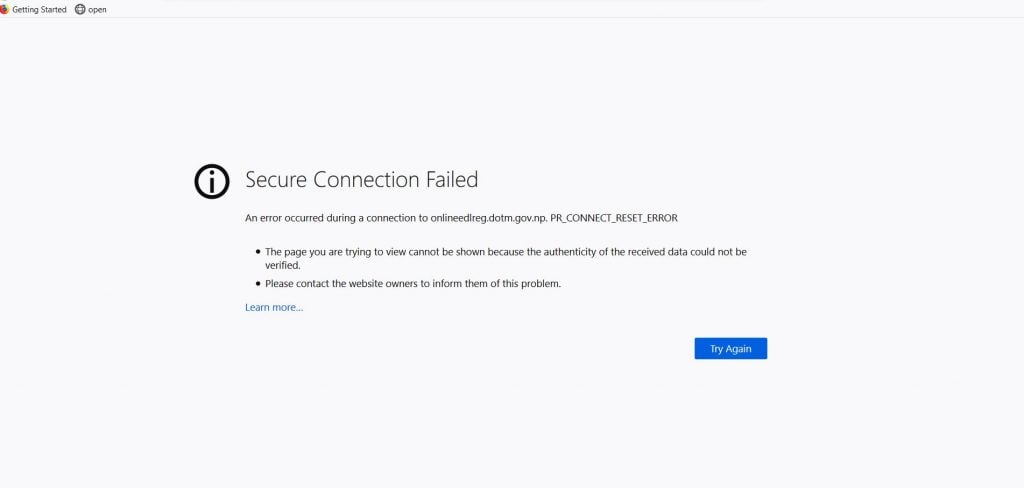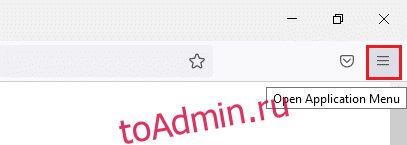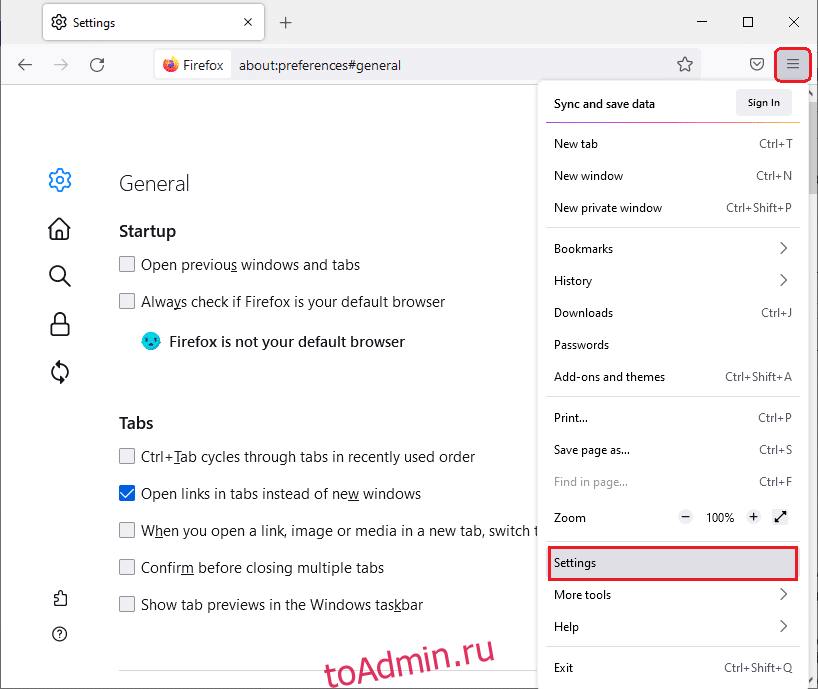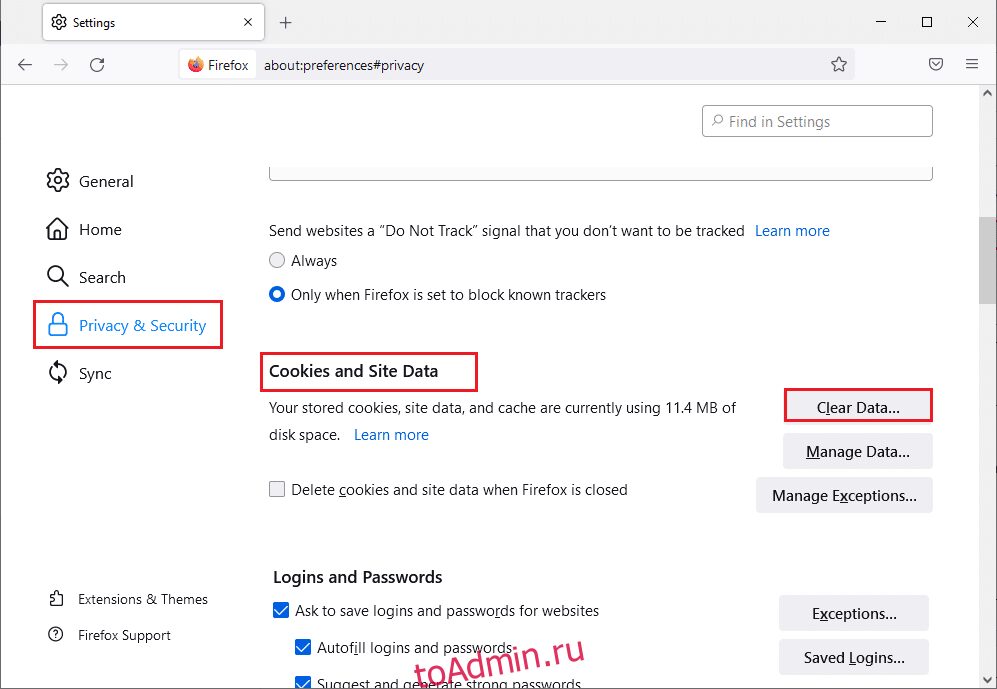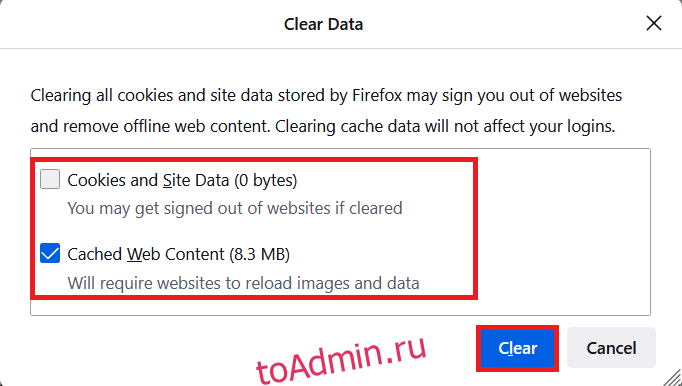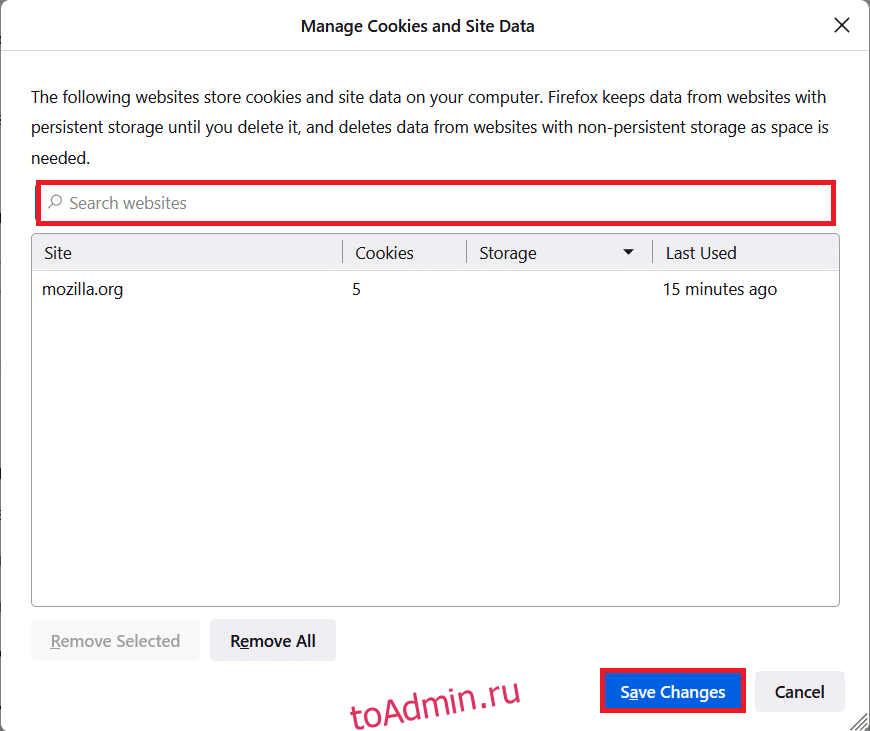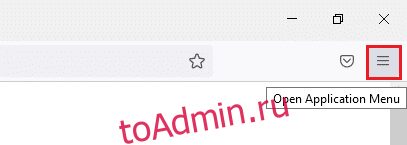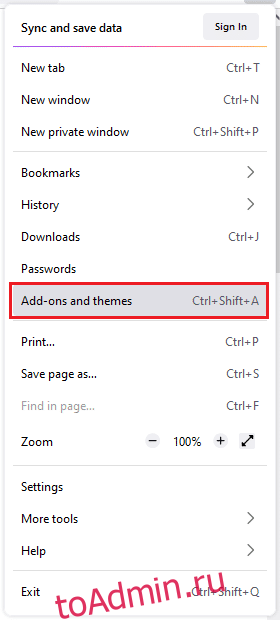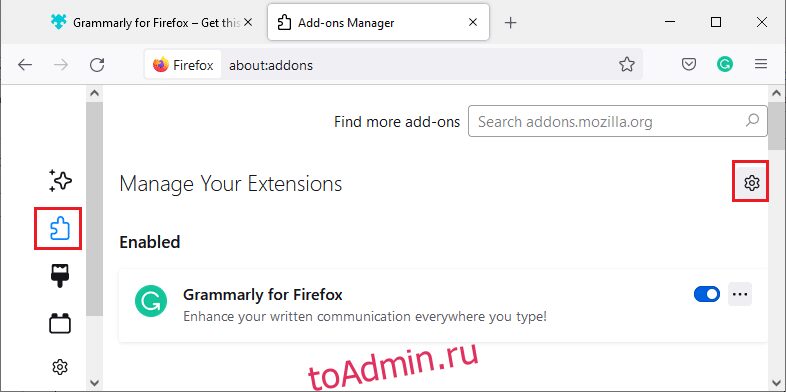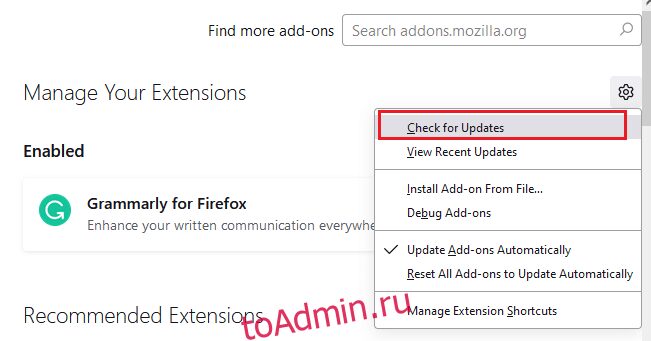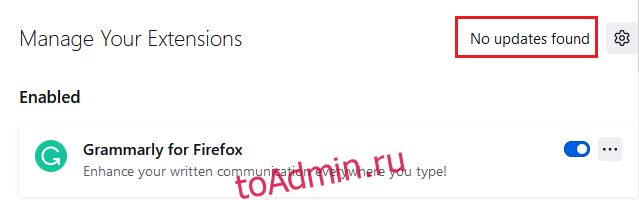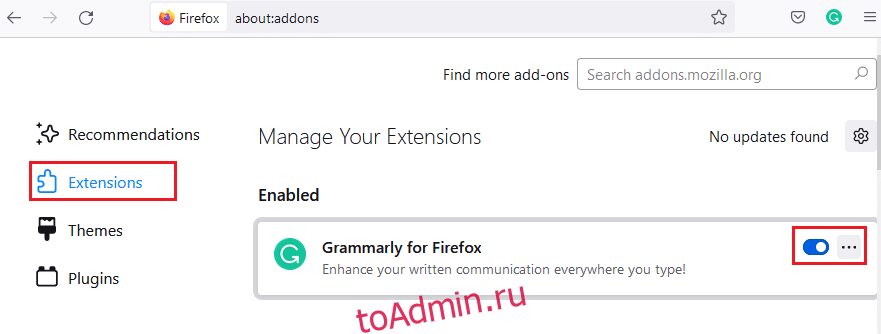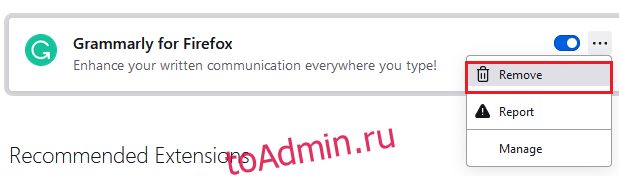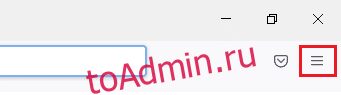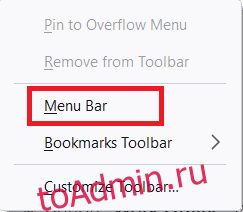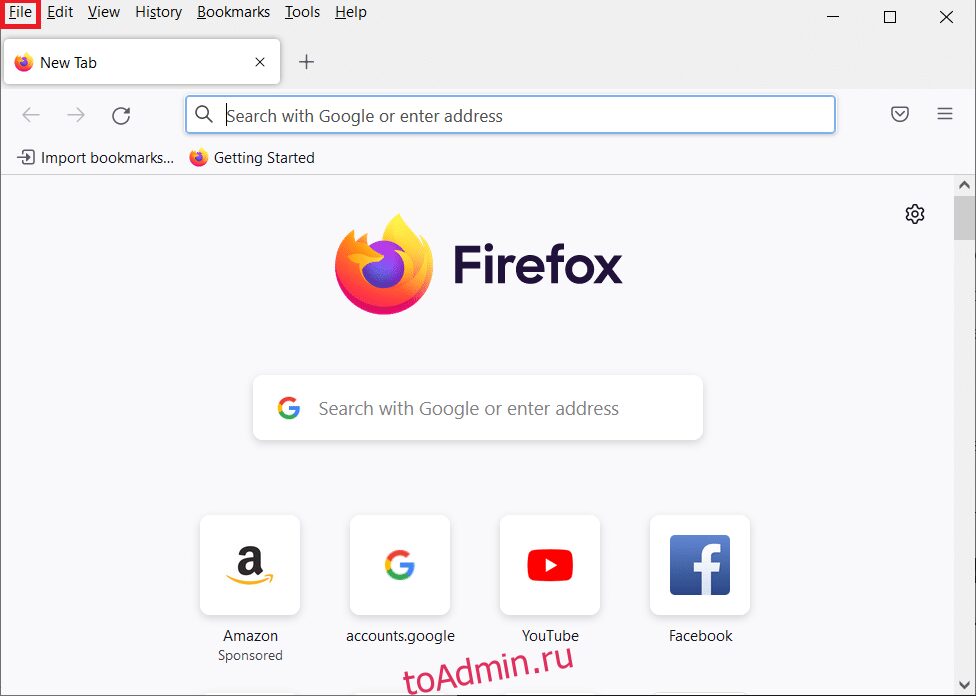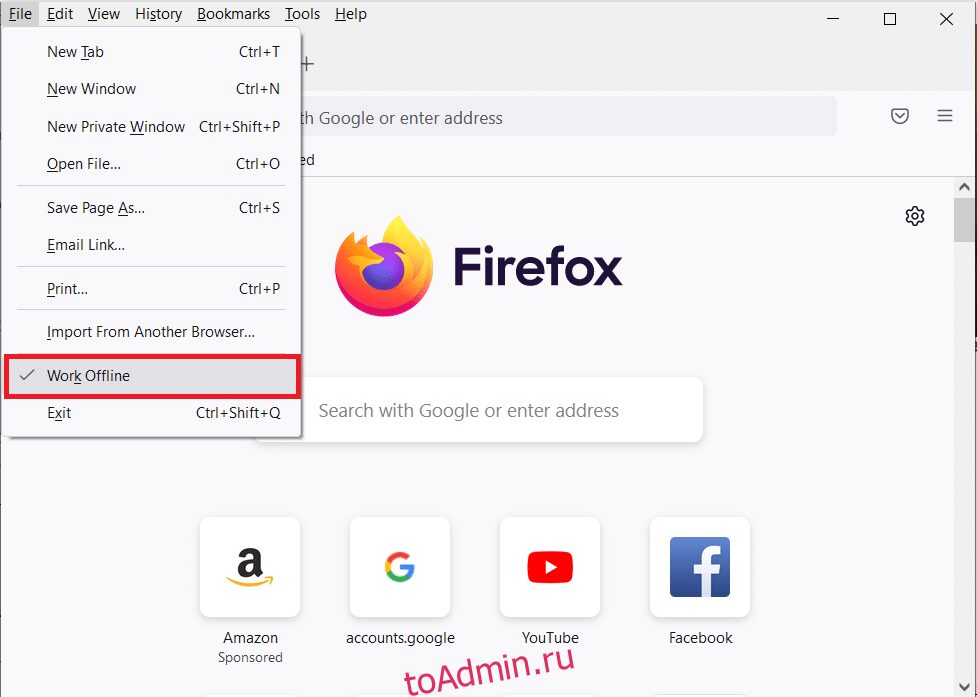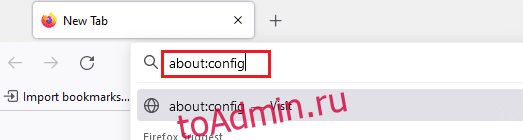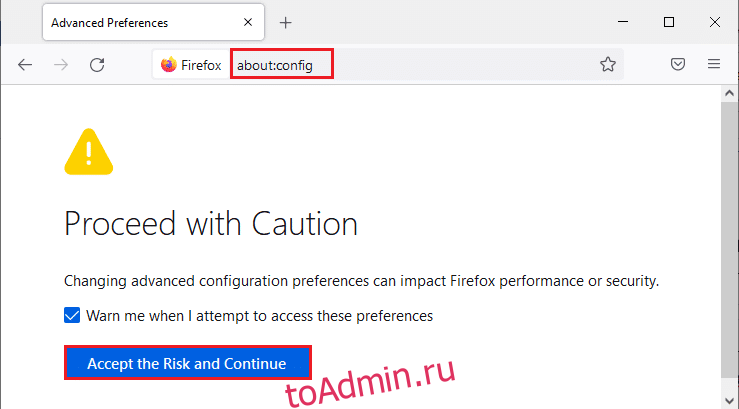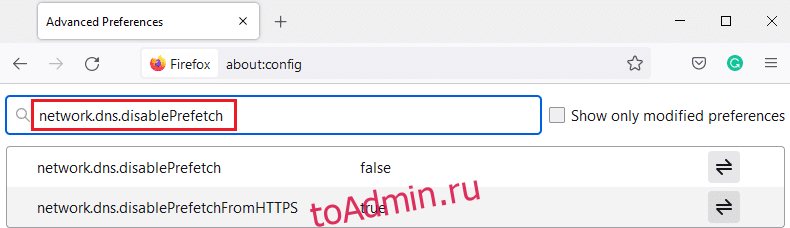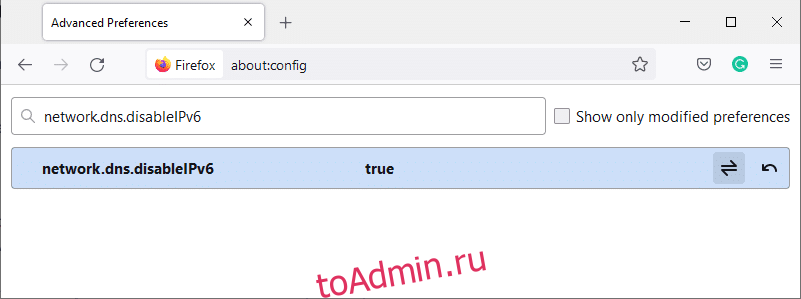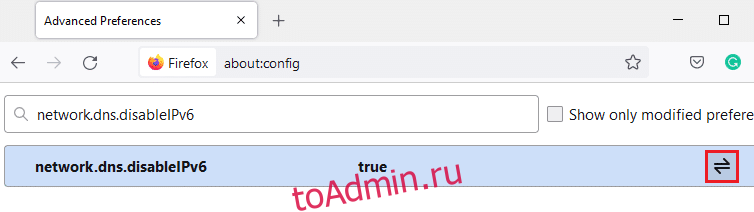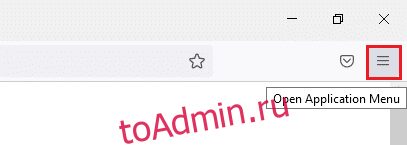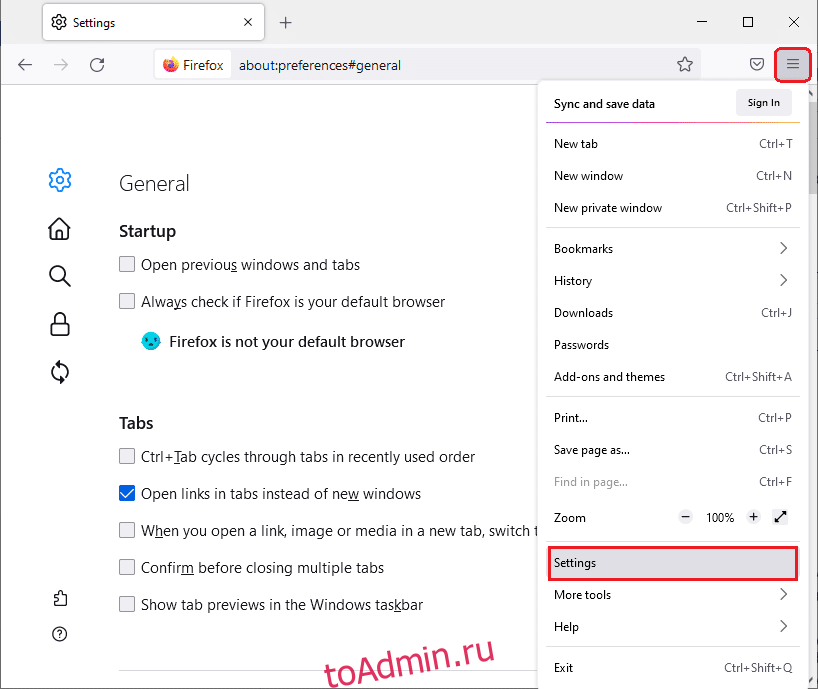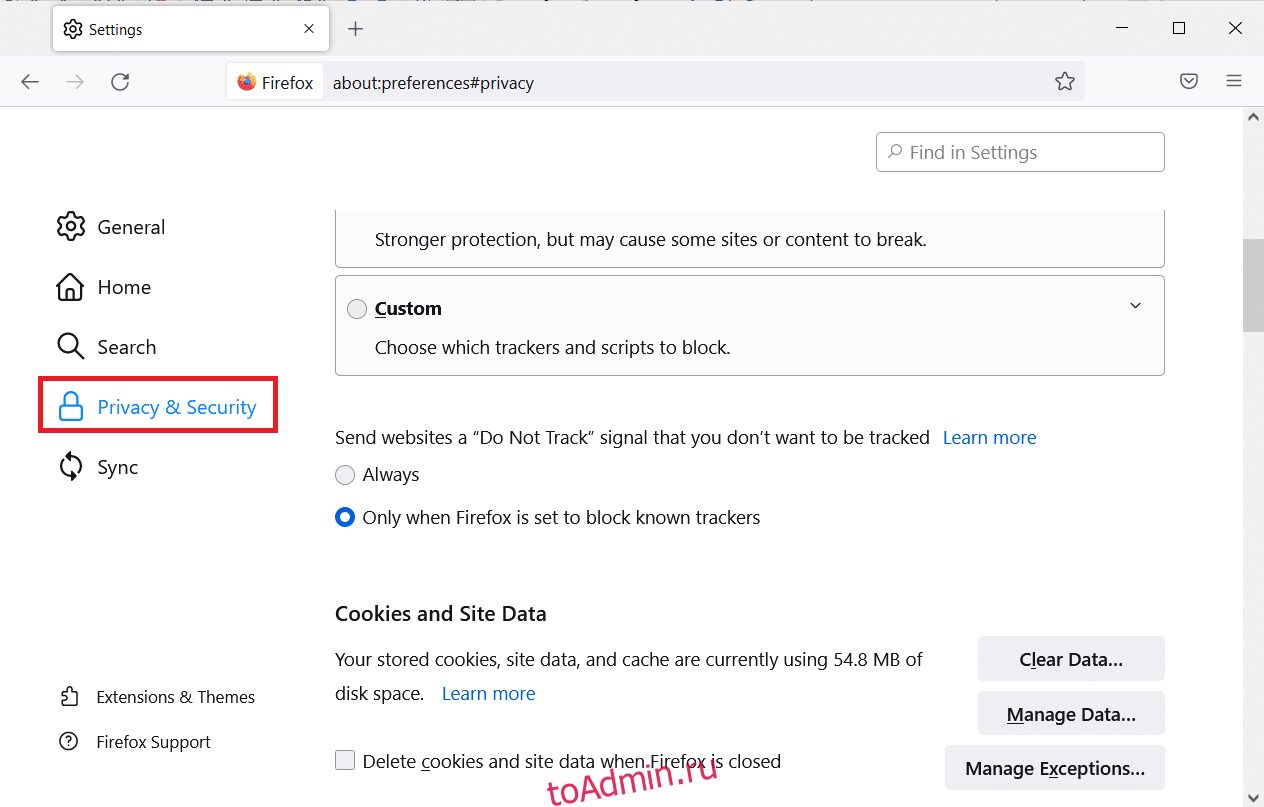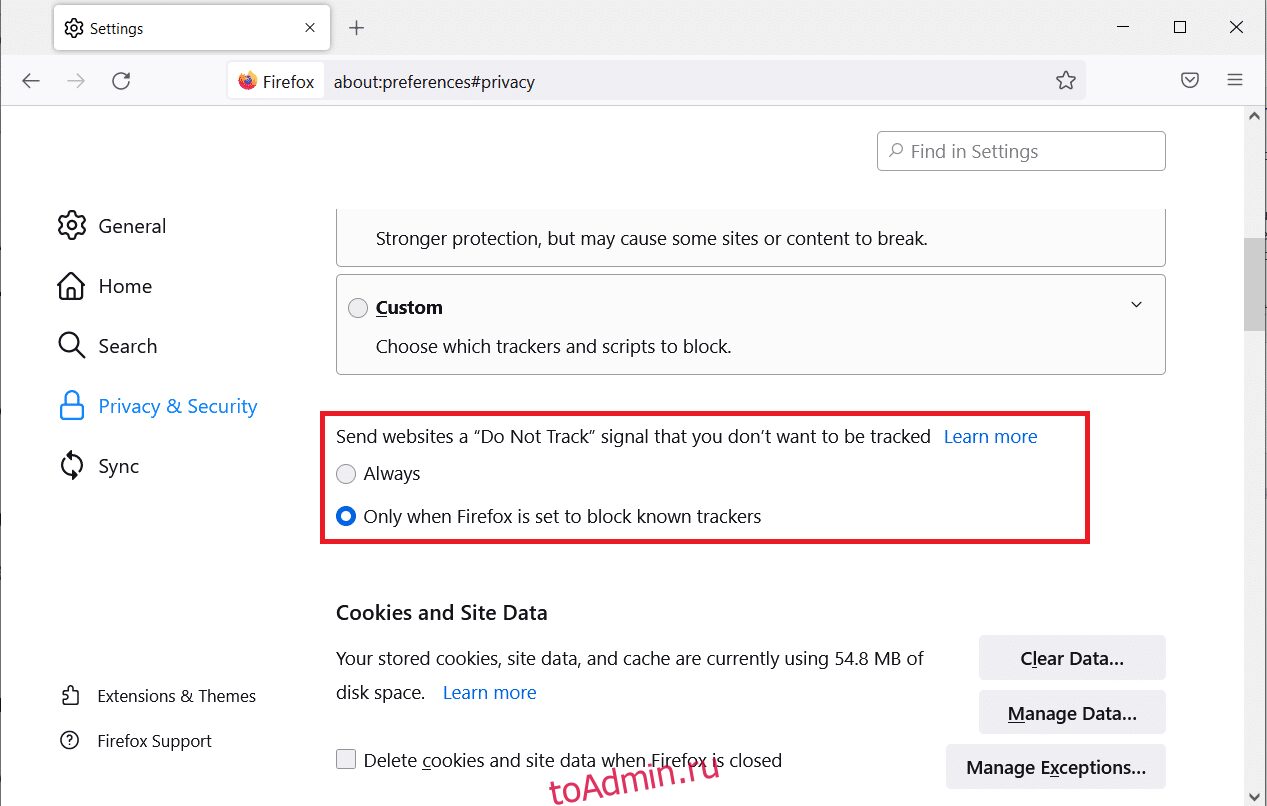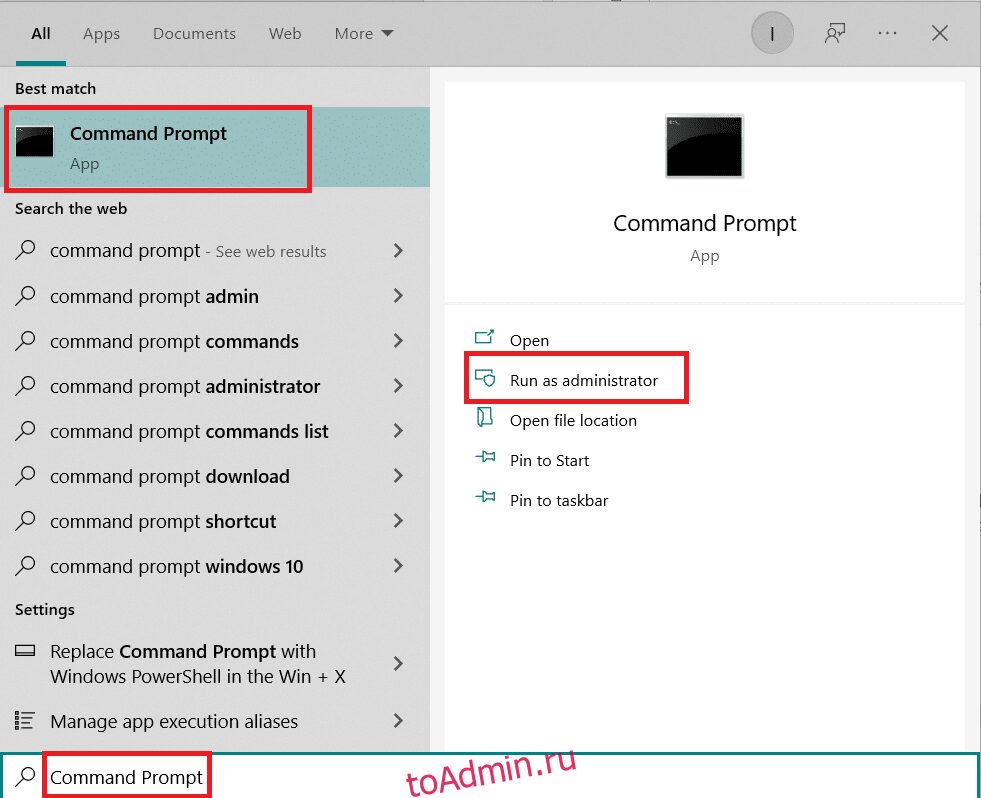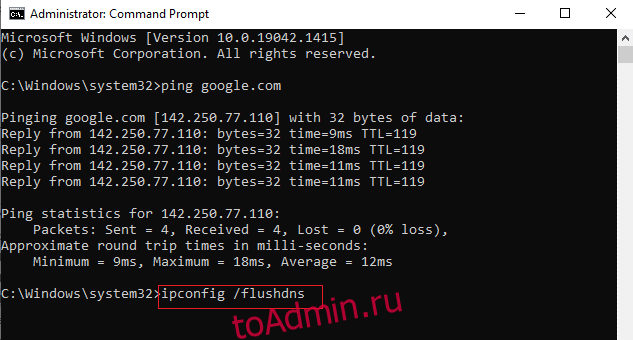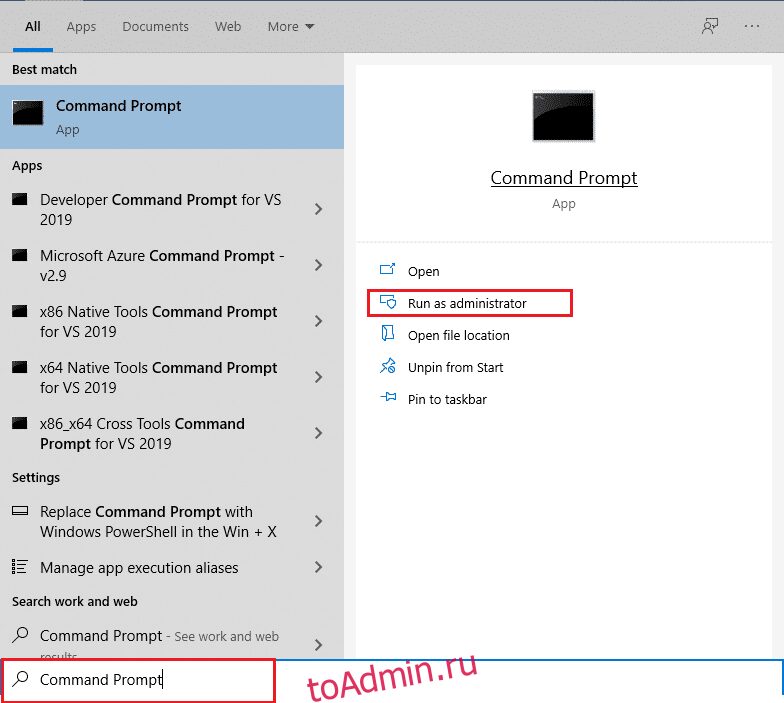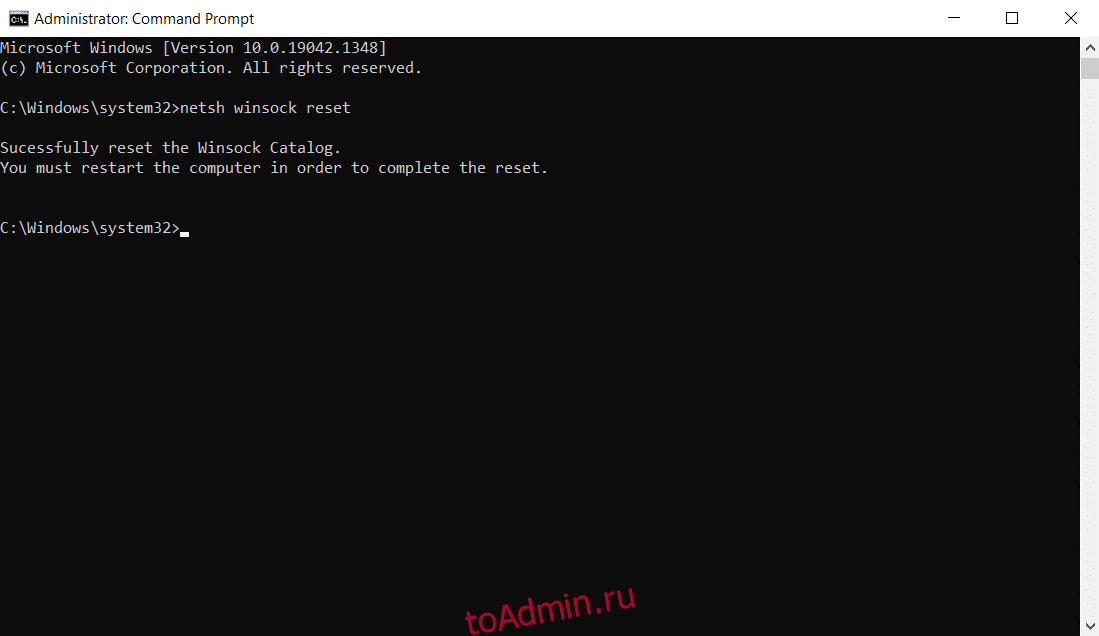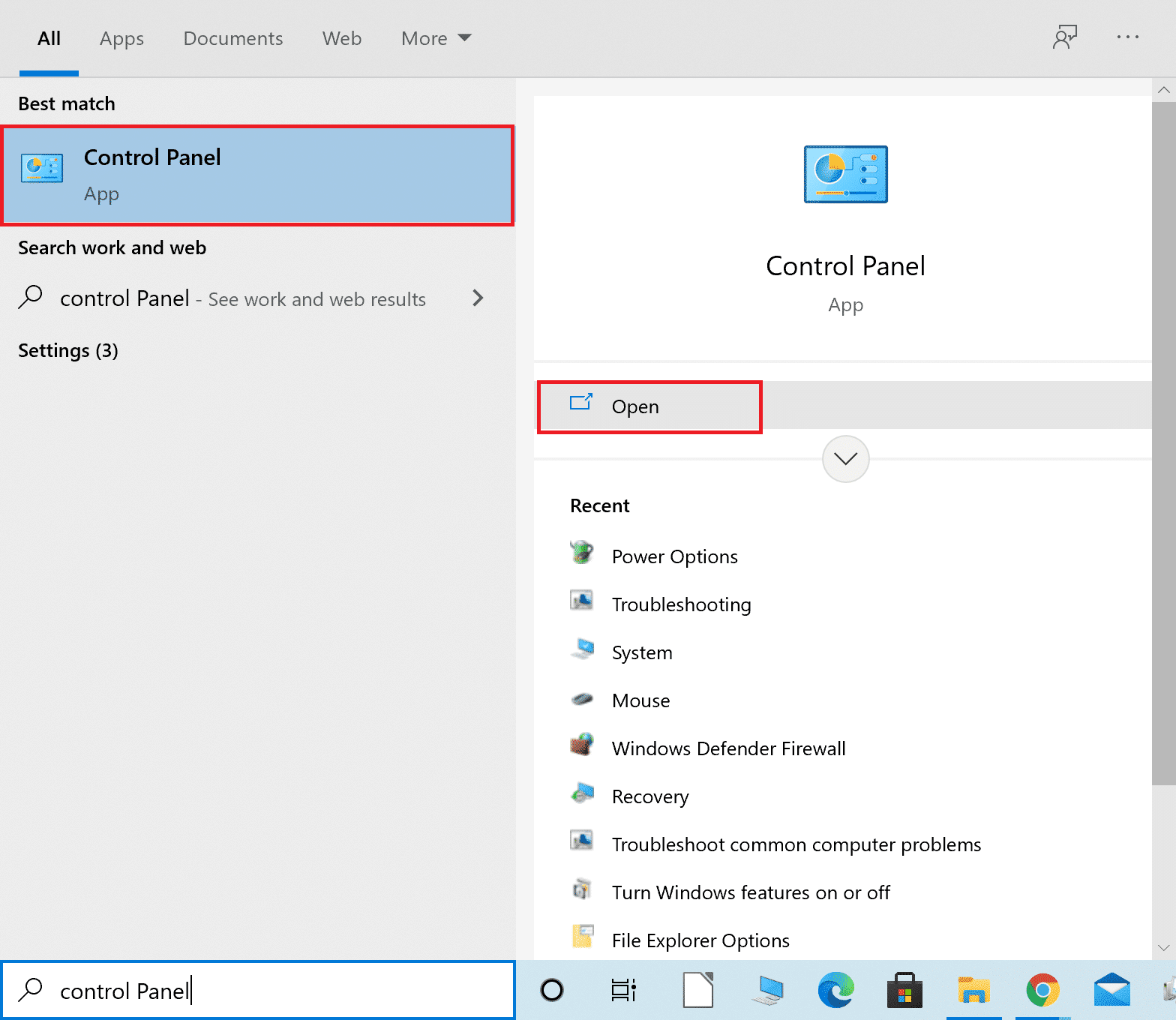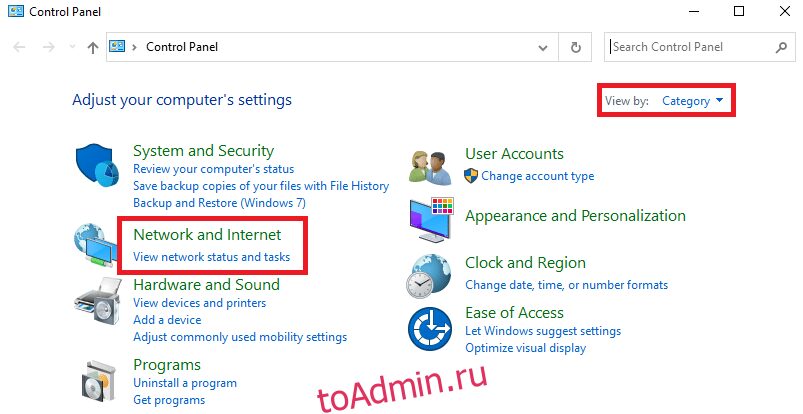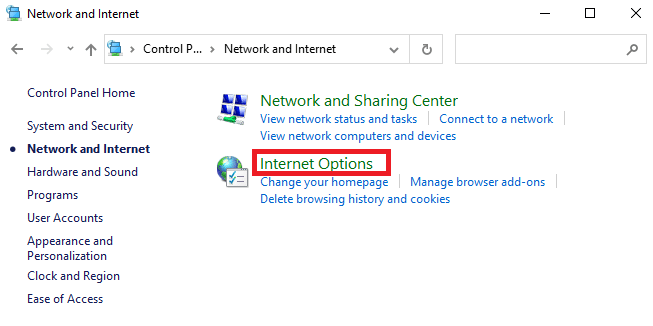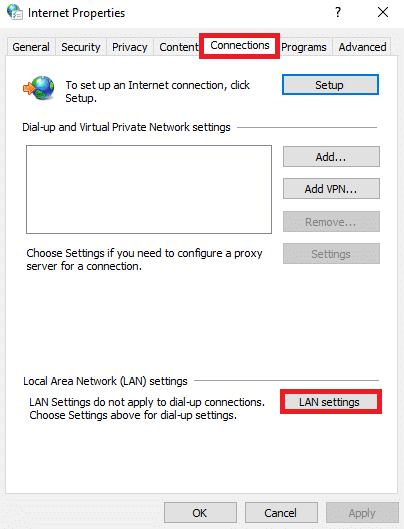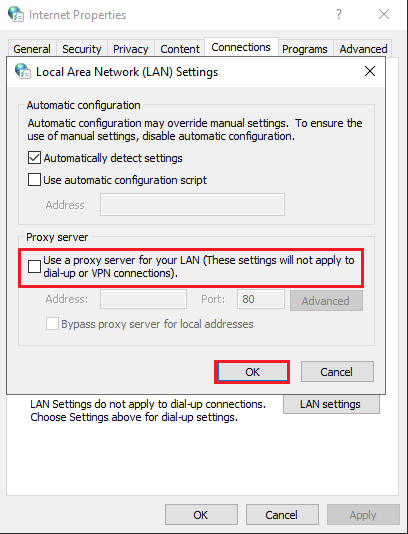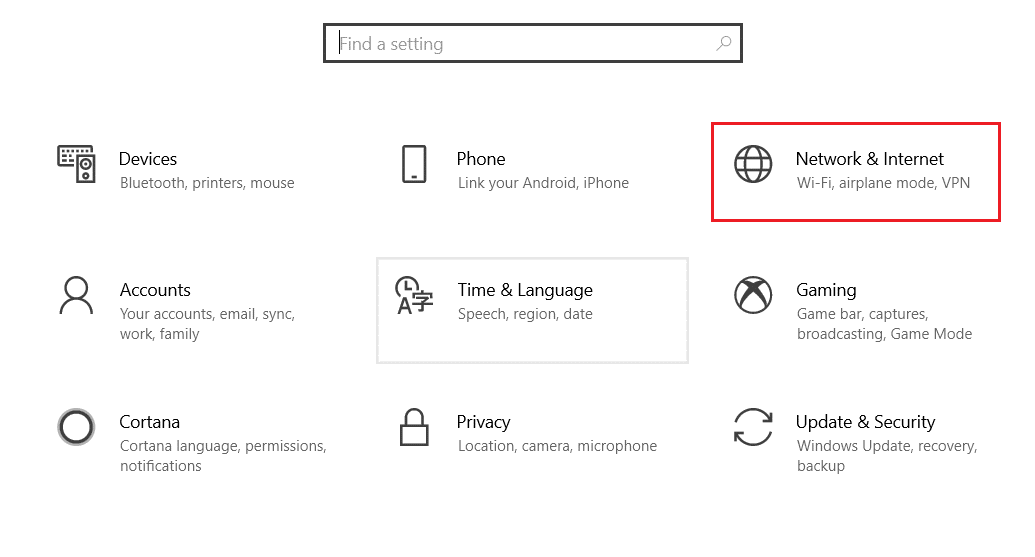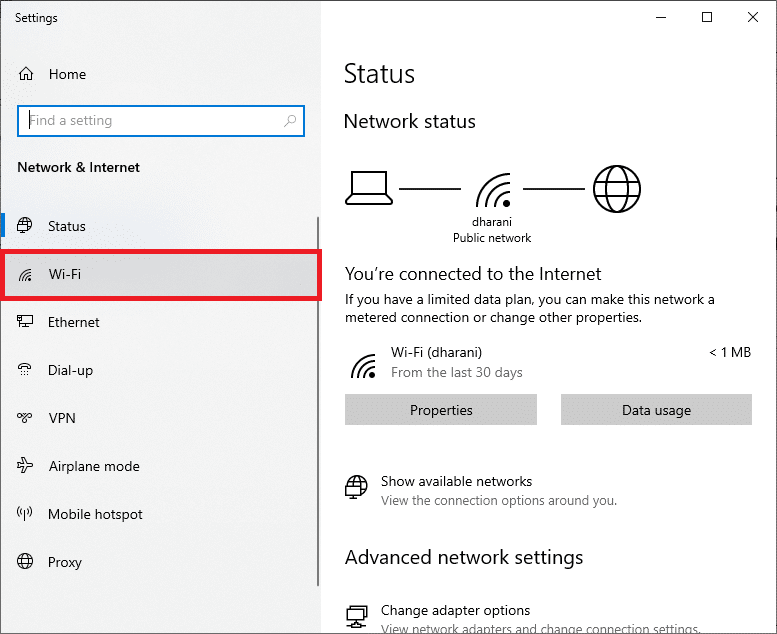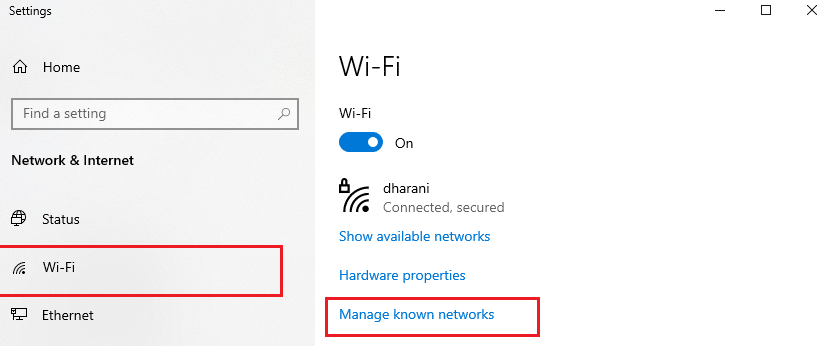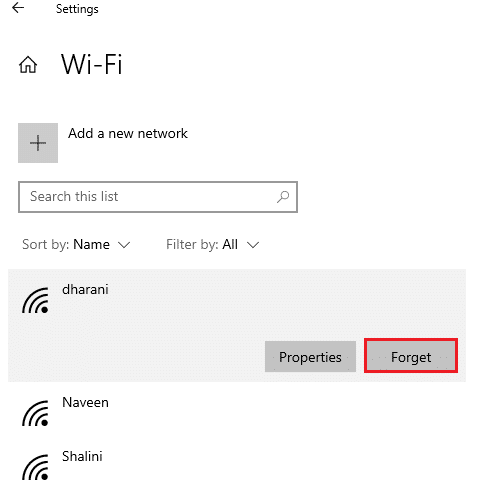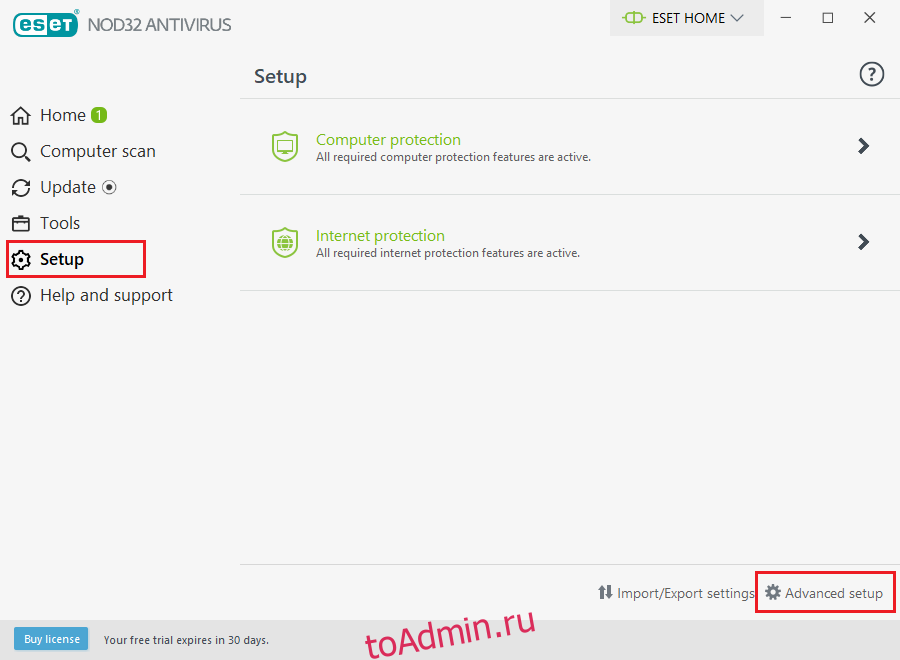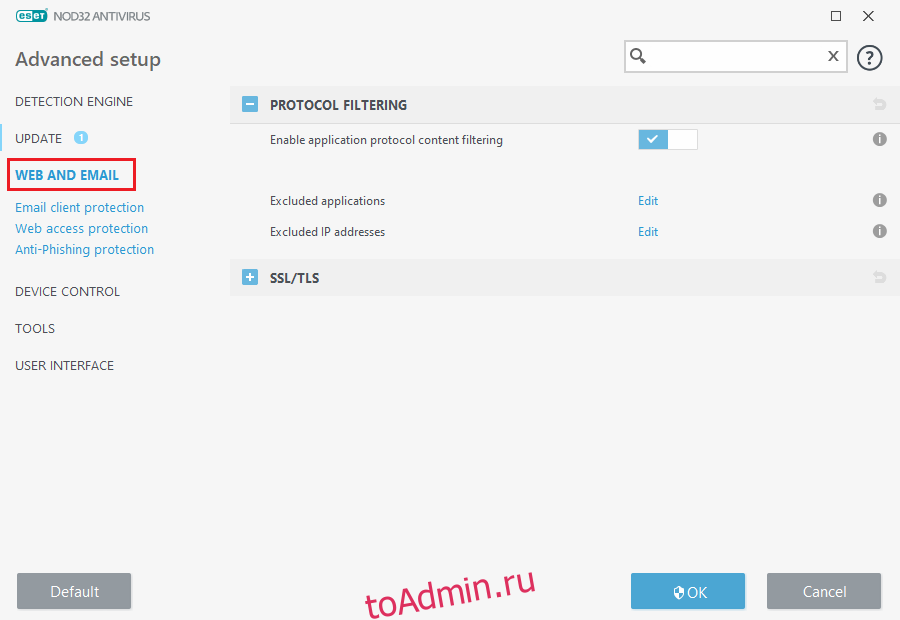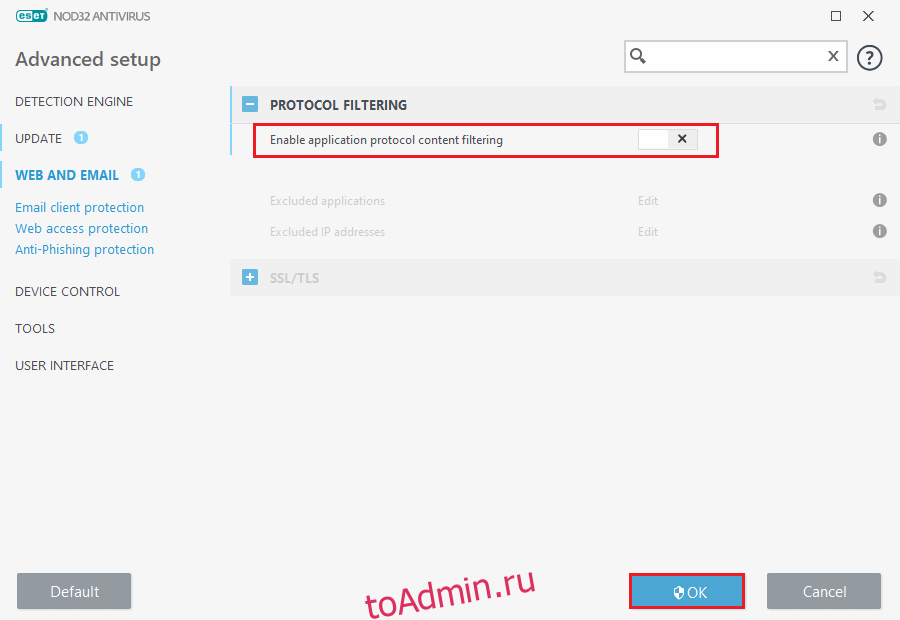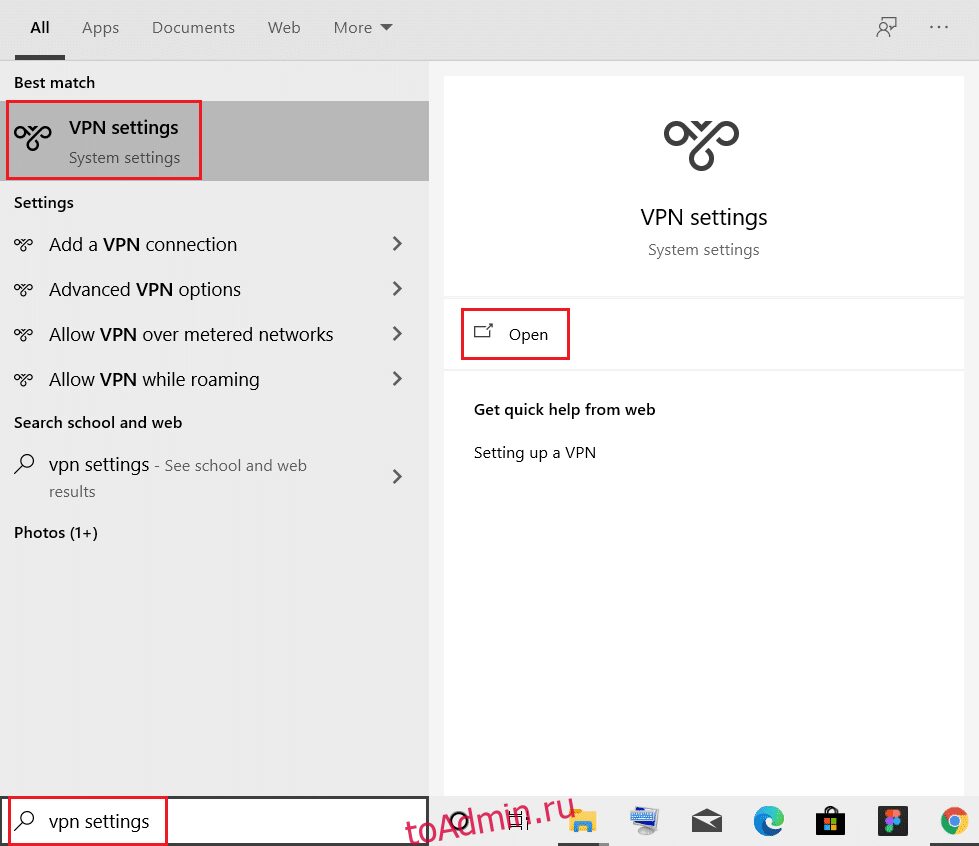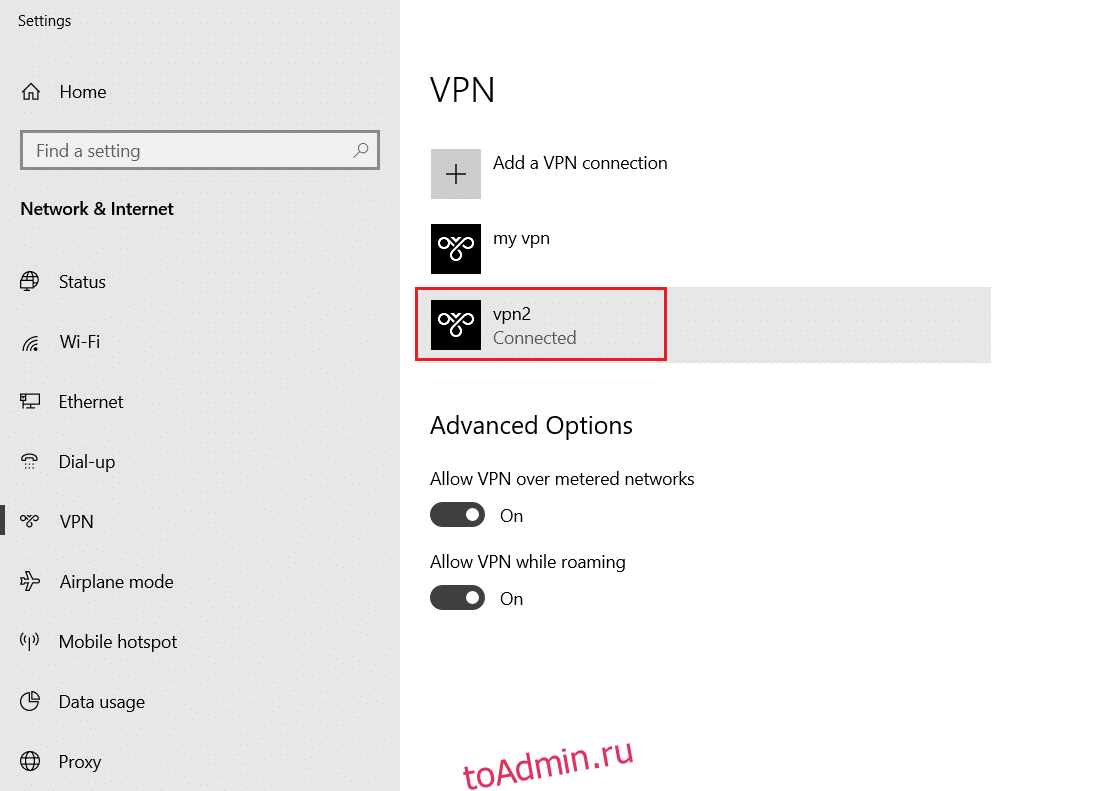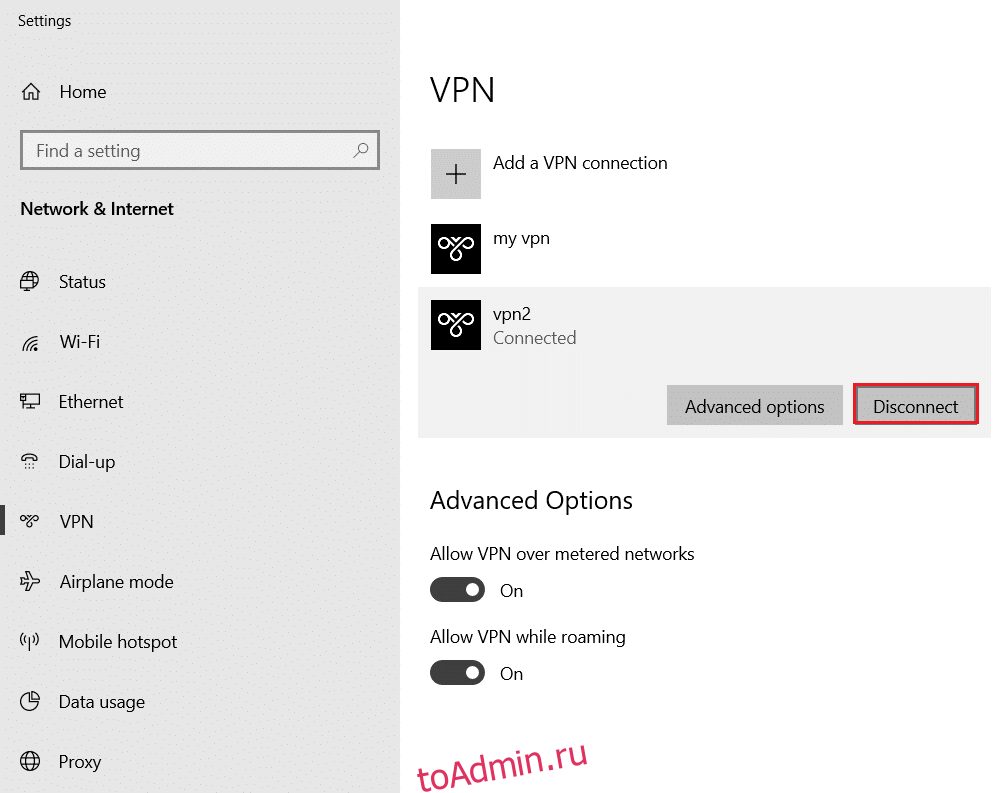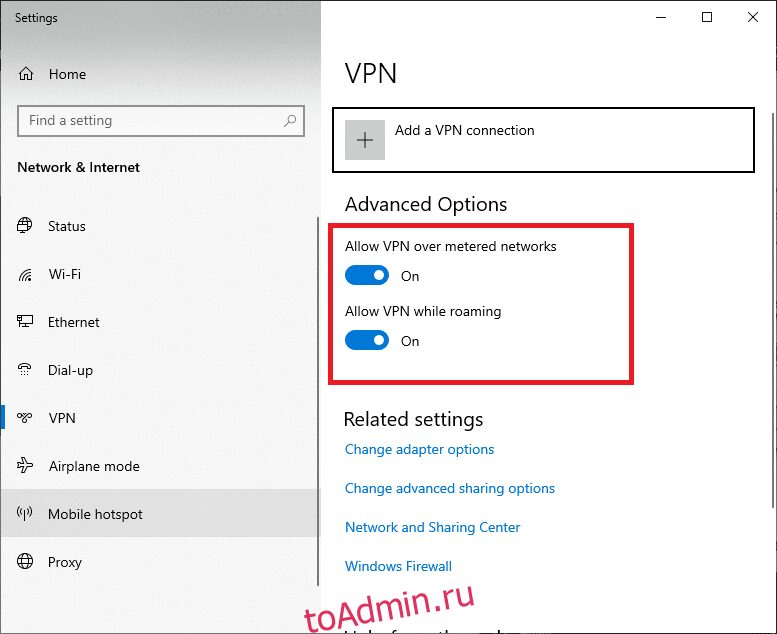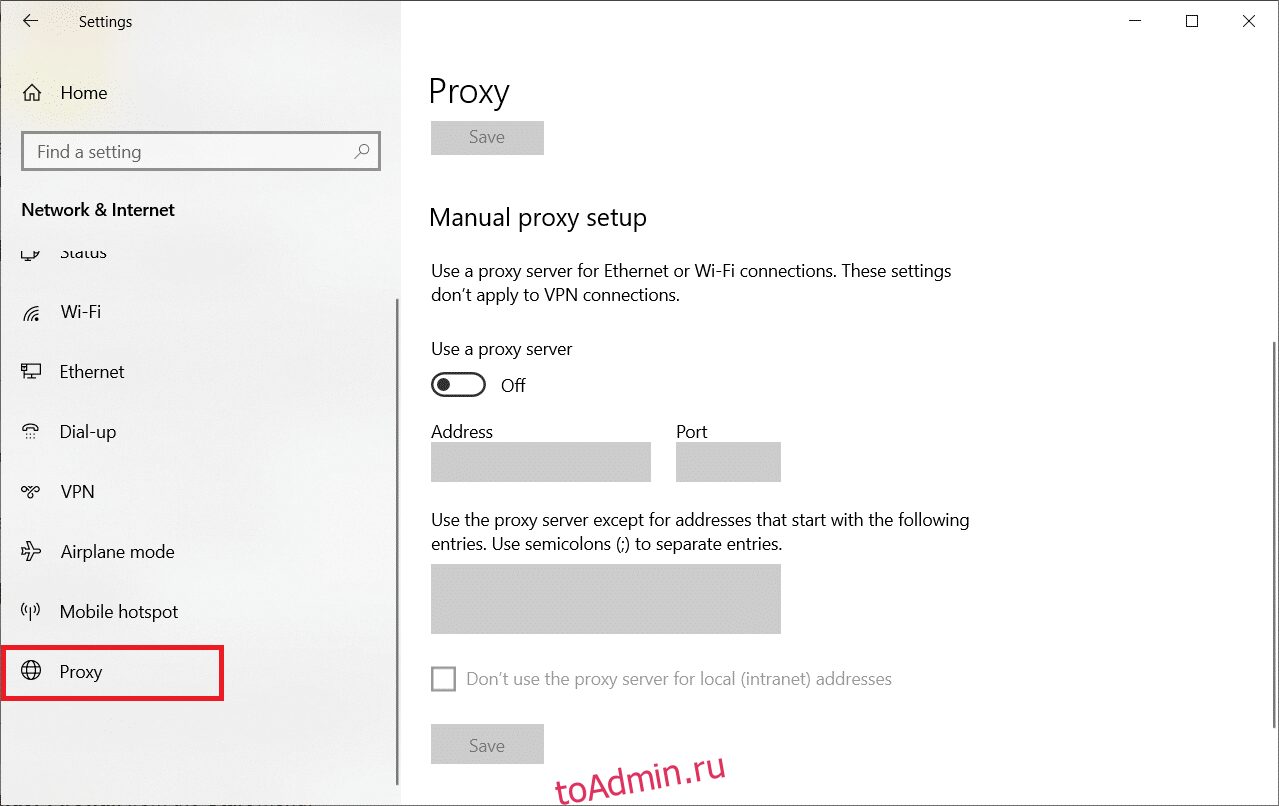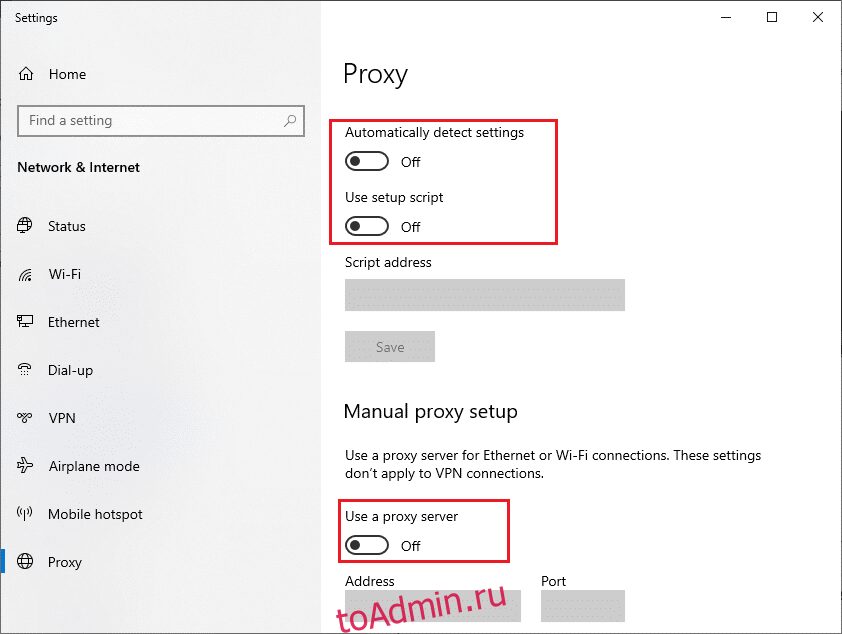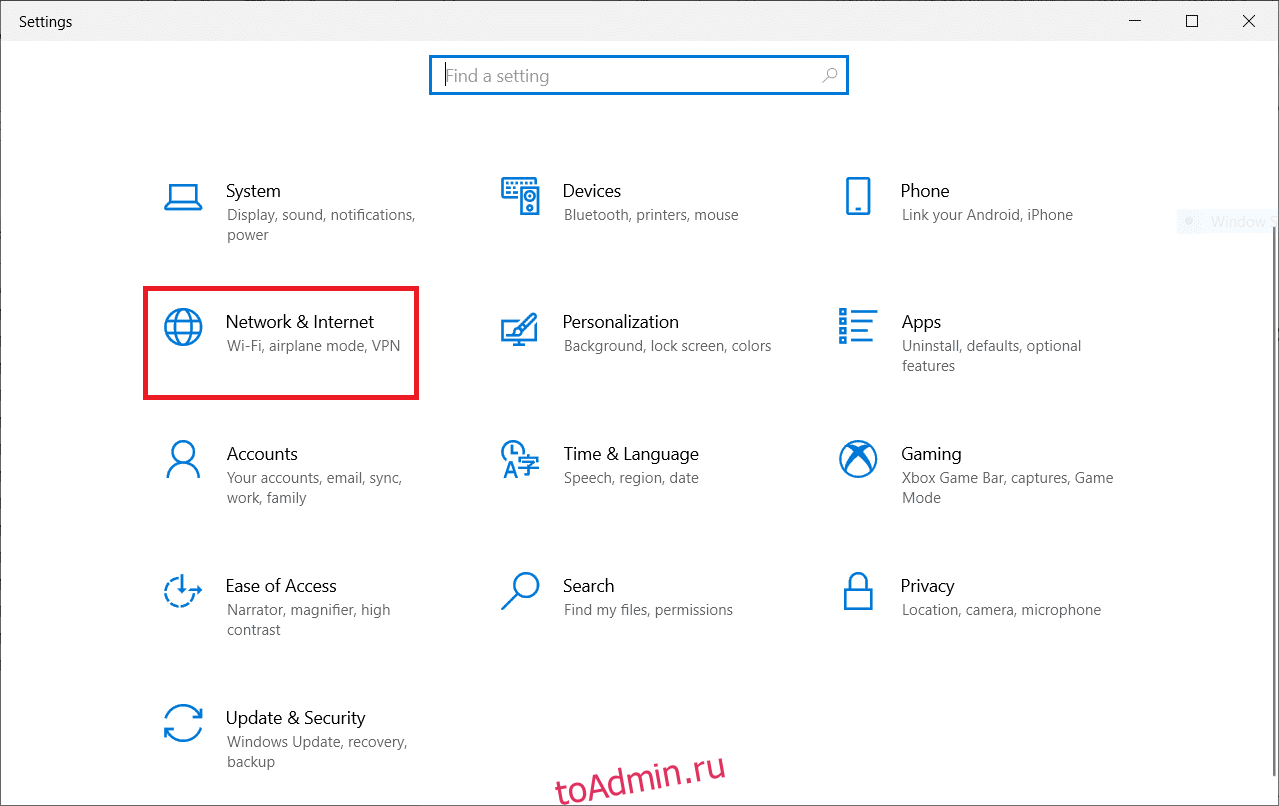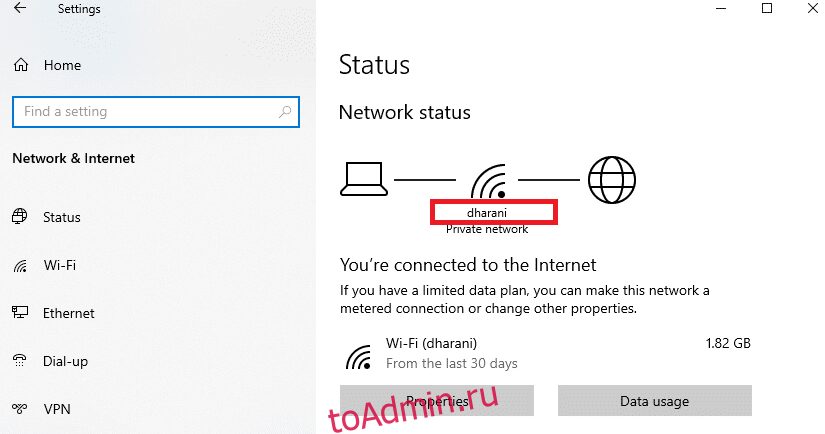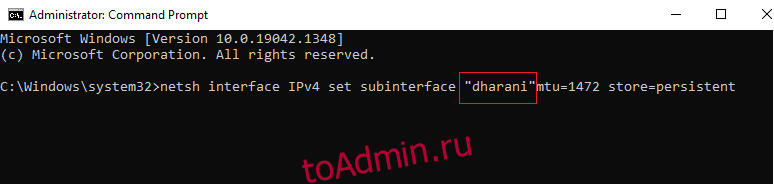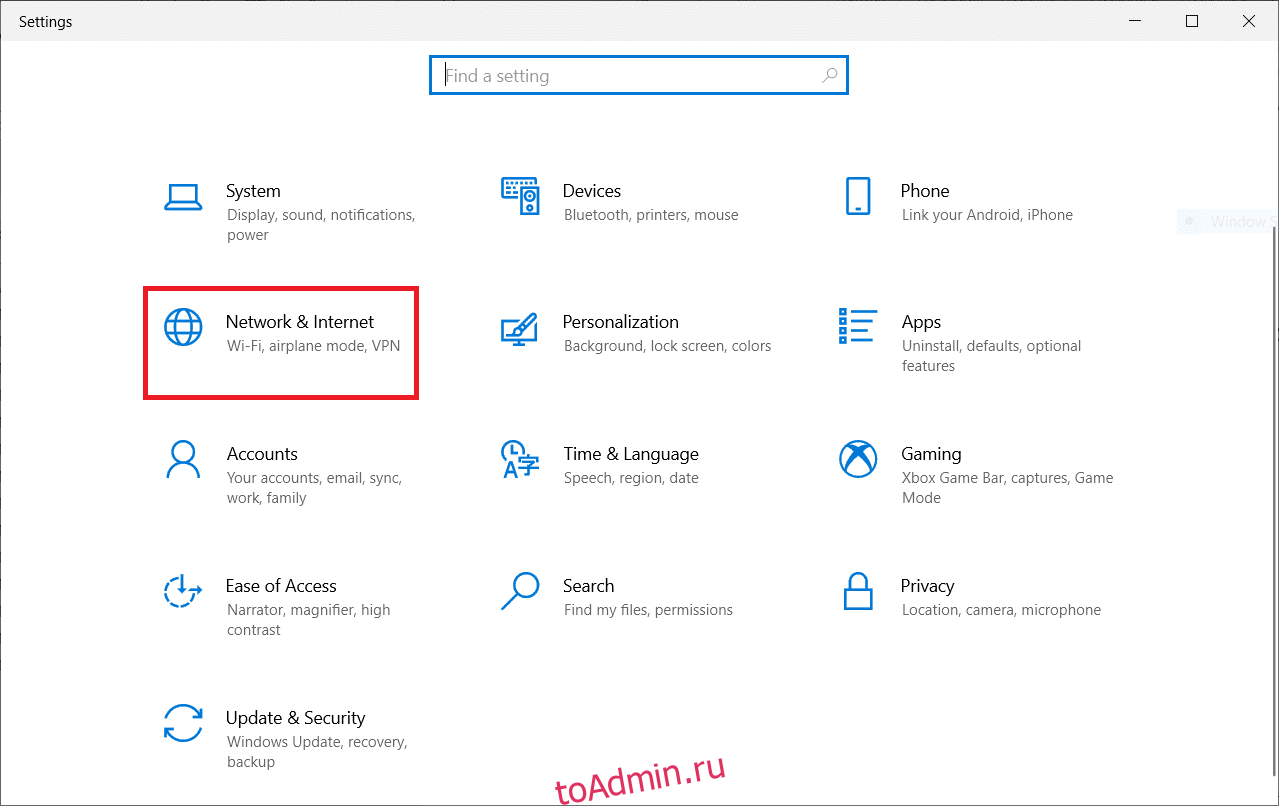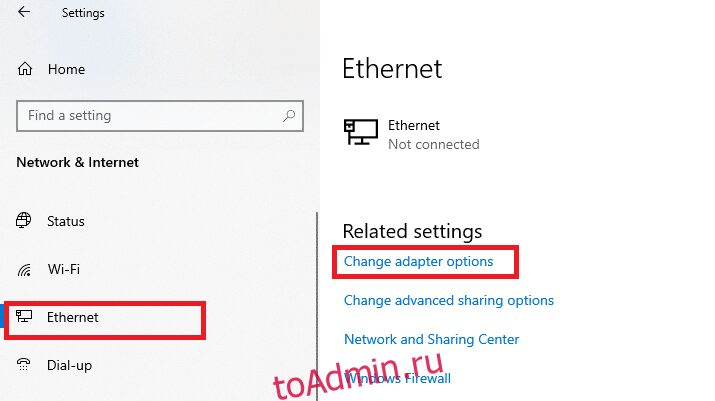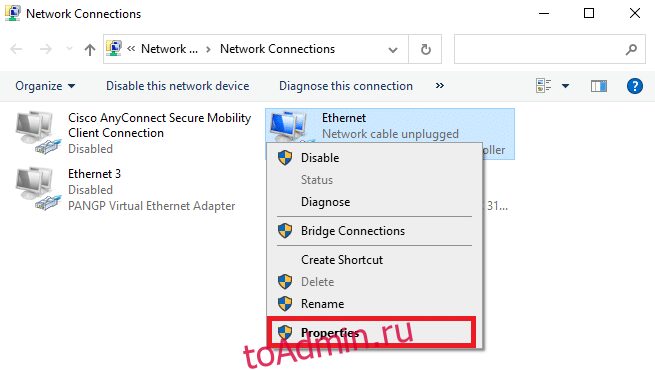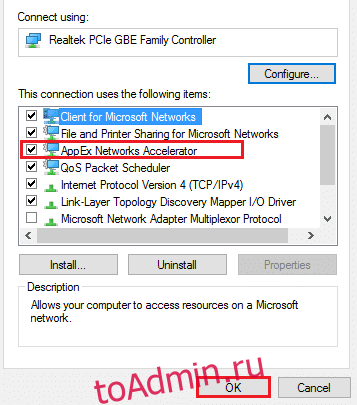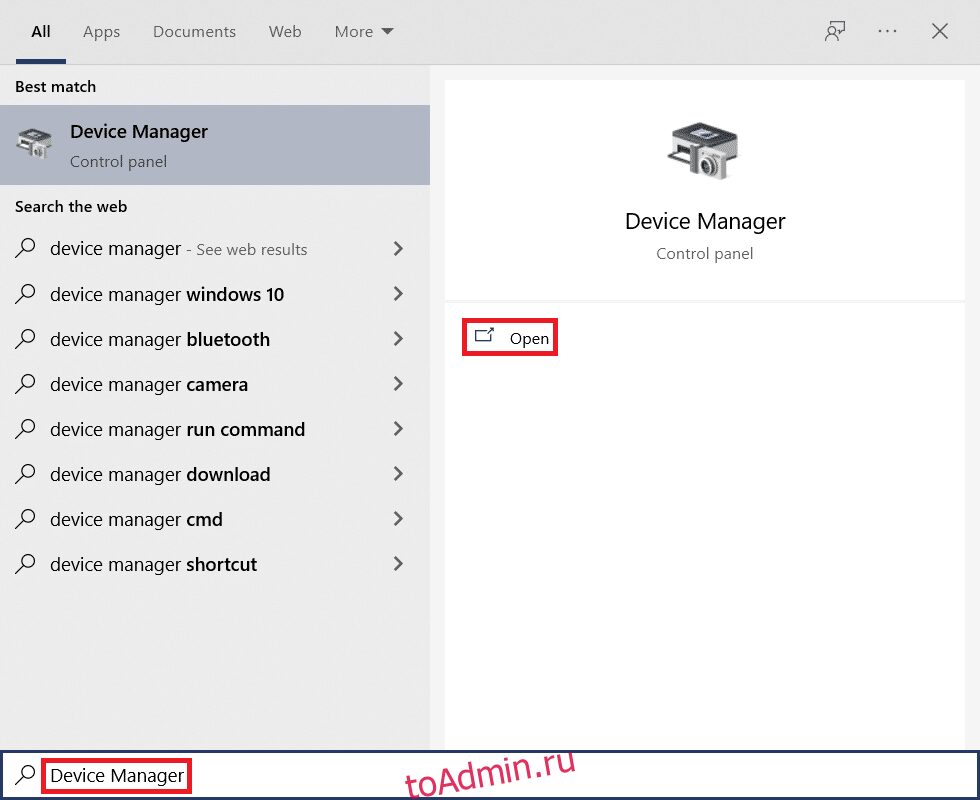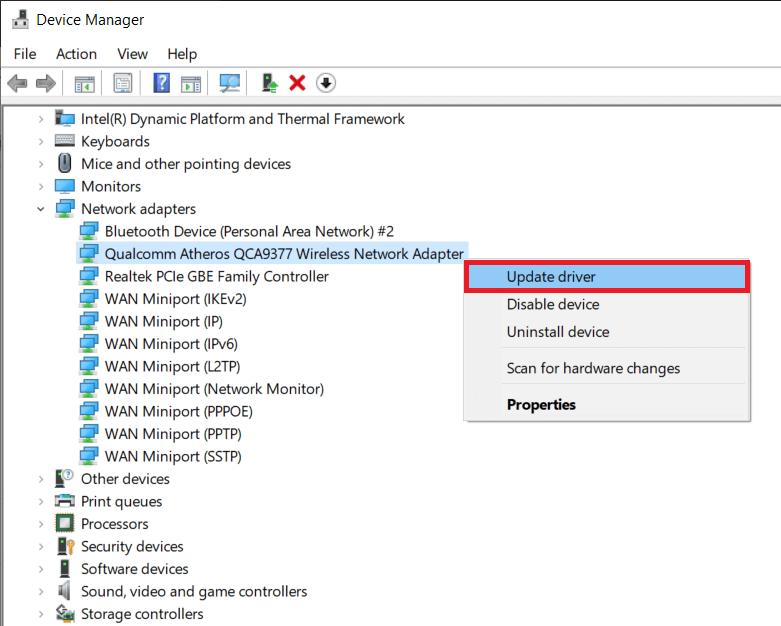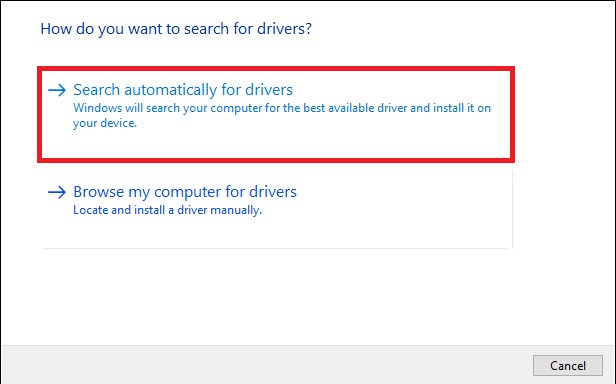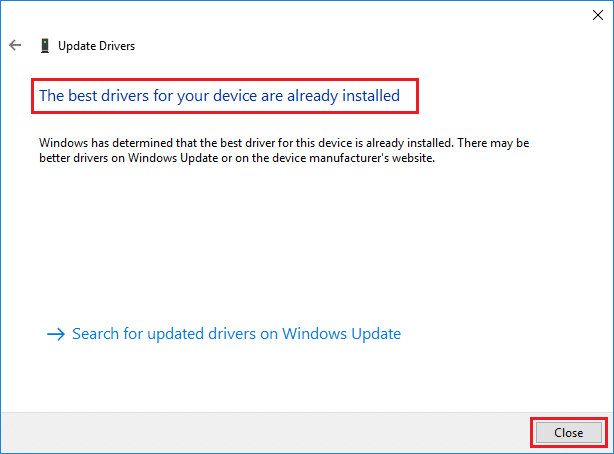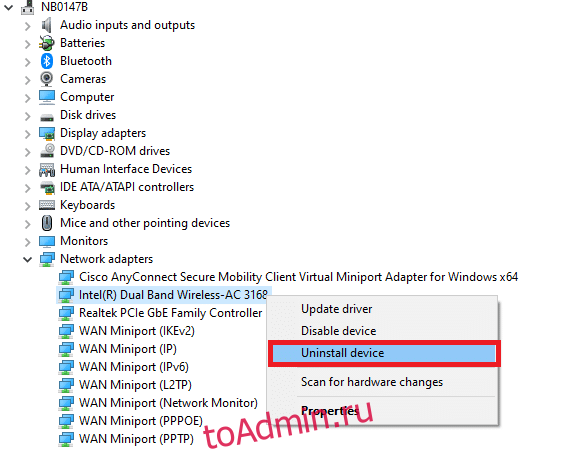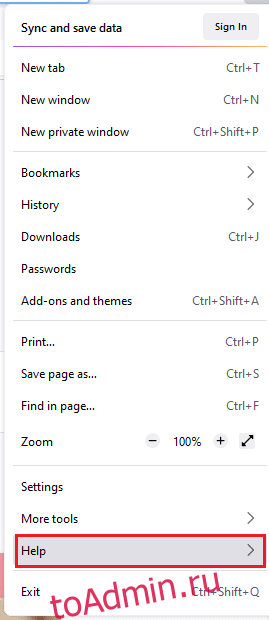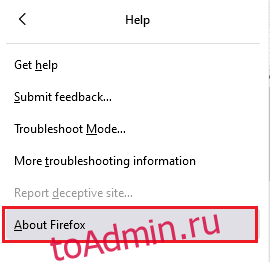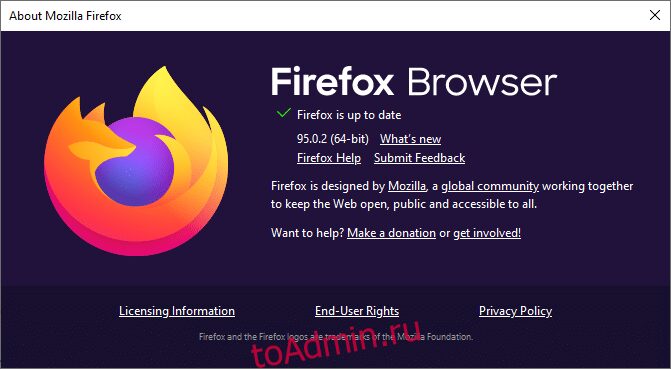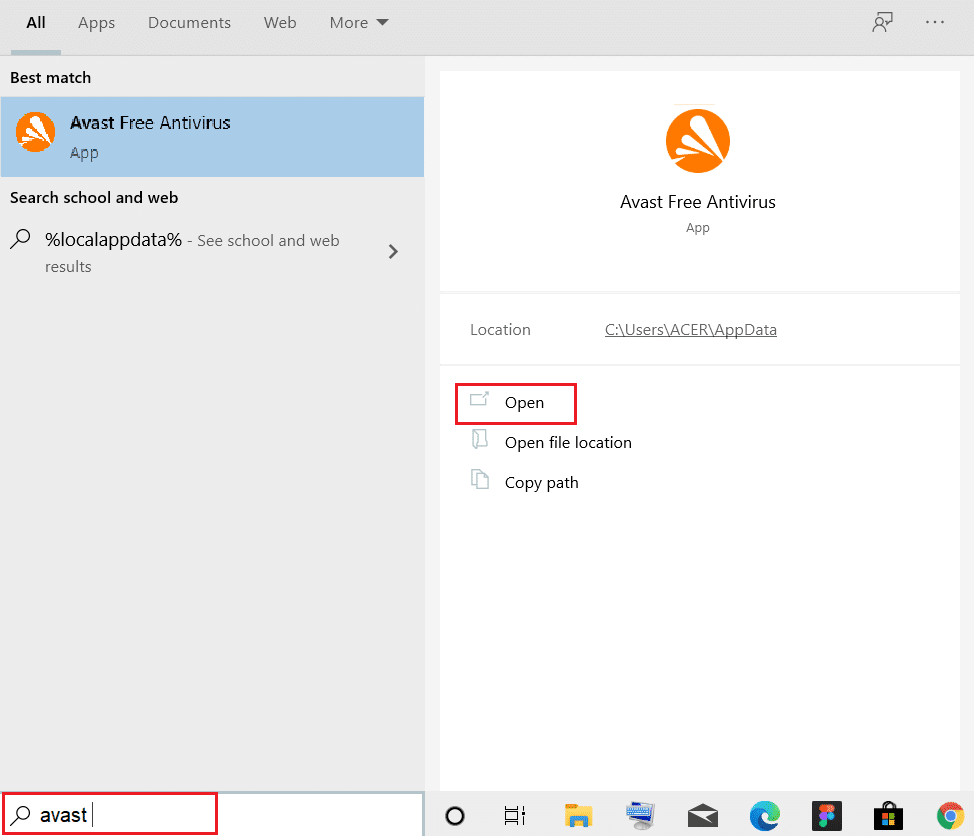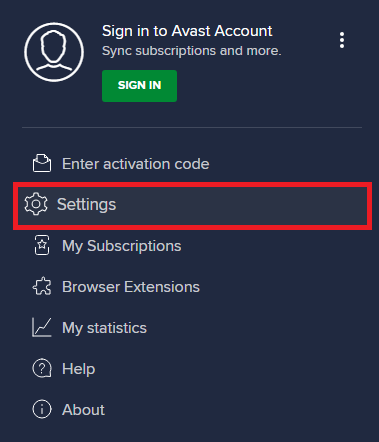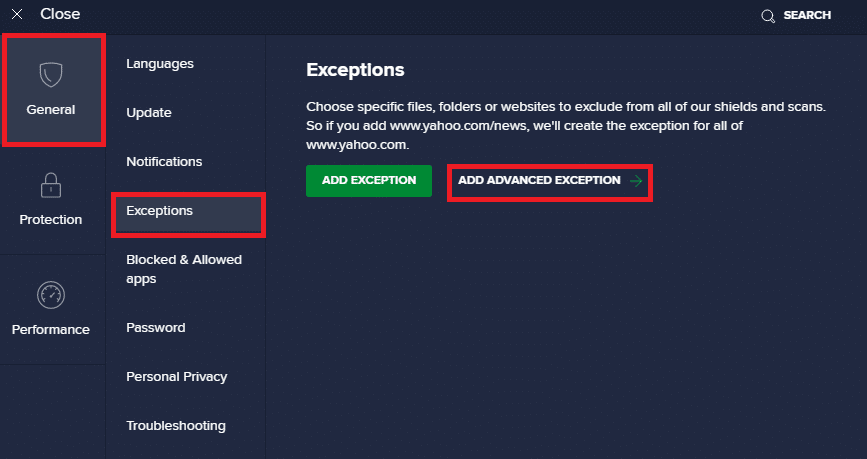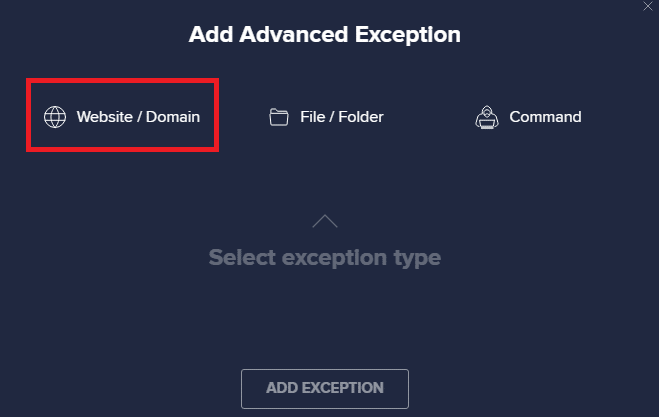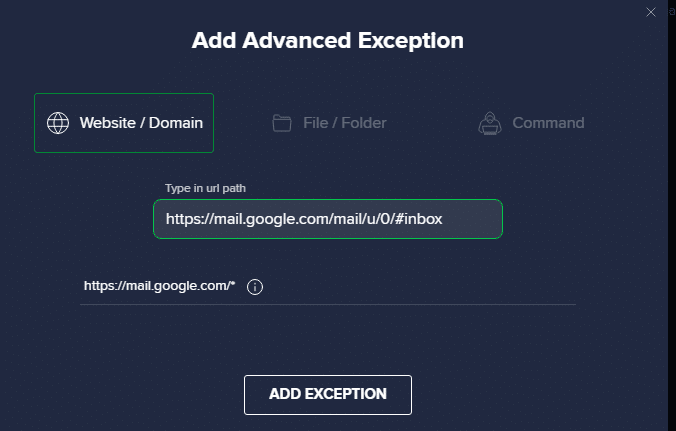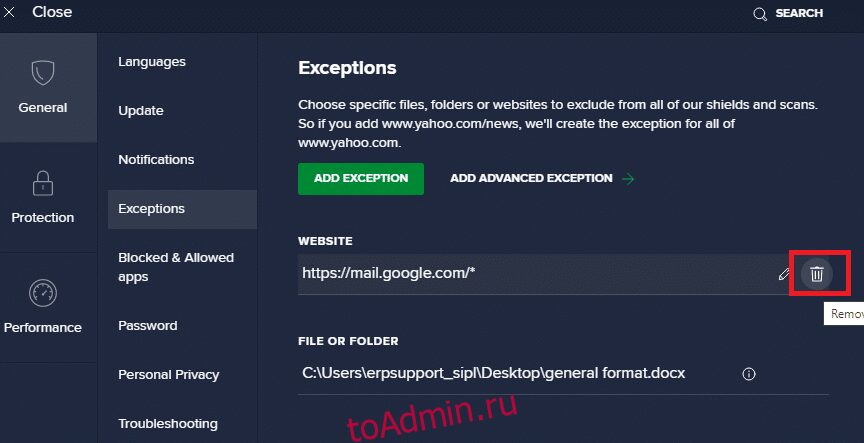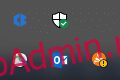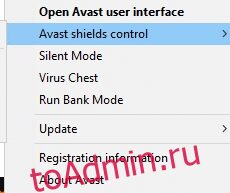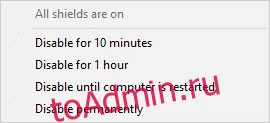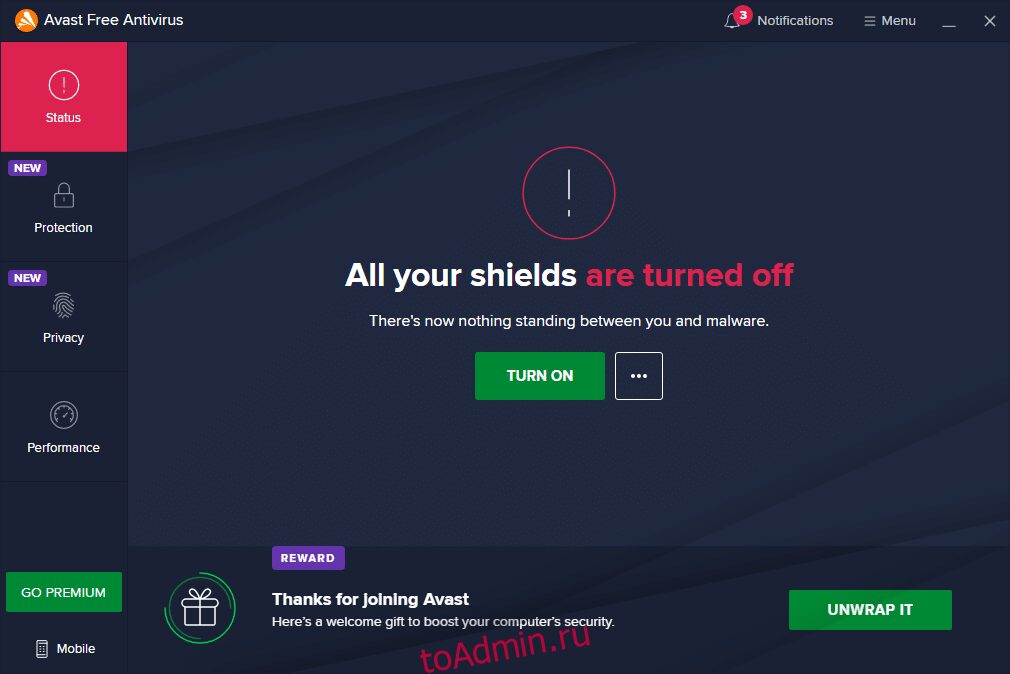На чтение 12 мин. Просмотров 1.9k. Опубликовано 03.09.2019
Мы ежедневно используем веб-браузеры для доступа в Интернет, но иногда могут возникать определенные проблемы с веб-браузерами.
Пользователи Windows 10 сообщили об ошибке err_connection_reset на своем ПК, и сегодня мы собираемся показать вам, как исправить эту ошибку в следующих ситуациях:
- [FIX] err_connection_reset Windows 10
- [FIX] err_connection_reset YouTube
- [FIX] err_connection_reset Apache
- [FIX] err_connection_reset WAMP
- [FIX] err_connection_reset ISS
Содержание
- Как исправить ошибку сброса соединения на ПК?
- Решение 1. Отключите антивирус и брандмауэр.
- Решение 2 – Установить максимальную единицу передачи
- Решение 3 – Отключить функцию AppEx Networks Accelerator
- Решение 4 – Используйте команду netsh
- Решение 5 – Отключить прокси
- Решение 6 – Очистить кеш браузера
- Решение 7. Отключите параметр предварительной выборки DNS
- Решение 8. Перезагрузите маршрутизатор и компьютер
- Решение 9 – Проверьте ваши разрешения
- Решение 10. Запустите средство устранения неполадок сети
- Решение 11. Отключите функцию сканирования зашифрованных соединений.
- Решение 12 – отключить TSL 1.1 в Chrome
- Решение 13 – Отключите ваш коммутатор Ethernet
- Решение 14 – Установите последнюю версию Java
- Решение 15 – Исправление реестра Windows
- Исправлено – Err_connection_reset Youtube
- Решение 1. Отключите ваши расширения
- Решение 2 – Замените свой роутер
- Исправлено – Err_connection_reset Apache
- Решение 1. Измените файл конфигурации php.ini.
- Решение 2 – Заменить DLL-файл
- Исправлено – Err_connection_reset WAMP
- Решение 1. Выключите mod_socket
- Решение 2 – Редактировать файл hosts
- Исправлено – Err_connection_reset ISS
- Решение – Ремонт установки МКС Экспресс
Как исправить ошибку сброса соединения на ПК?
- Отключите антивирус и брандмауэр .
- Установите максимальную единицу передачи
- Отключить функцию ускорителя сетей AppEx
- Используйте команду netsh
- Отключить прокси-сервер
- Очистить кеш просмотра
- Отключить предварительную выборку DNS
- Перезагрузите маршрутизатор и компьютер .
- Проверьте свои разрешения
- Запустите средство устранения неполадок сети .
- Отключить функцию сканирования зашифрованных соединений
- Отключить TSL 1.1 в Chrome
- Отключите коммутатор Ethernet .
- Установите последнюю версию Java
- Исправить реестр Windows
Решение 1. Отключите антивирус и брандмауэр.
Антивирус и брандмауэр чрезвычайно полезны, если вы хотите защитить свой компьютер от злонамеренных пользователей и вредоносного программного обеспечения. Но иногда эти приложения могут мешать работе вашего веб-браузера и вызывать ошибки ошибка сброса соединения .
Одним из способов решения этой проблемы является временное отключение антивирусного программного обеспечения или брандмауэра и проверка, решает ли это проблему.
Если это не устраняет ошибку, возможно, вам придется удалить антивирус/брандмауэр и проверить, устраняет ли это проблему.
Если удаление антивируса устраняет проблему, вам придется переключиться на другое антивирусное программное обеспечение или переустановить антивирус.
Если вы отключите антивирус, вы сможете безопасно просматривать Интернет с помощью специального инструмента, обеспечивающего безопасность вашей сети.
Получить сейчас CyberGhost VPN (77% флэш-продаж), действительно мультиплатформенное и постоянно обновляемое решение по обеспечению конфиденциальности, которое работает безупречно.
Решение 2 – Установить максимальную единицу передачи
По мнению пользователей, вы сможете решить эту проблему, просто установив значение «Максимальная единица передачи». Это простая процедура, и для этого вам нужно выполнить следующие шаги:
-
Нажмите Windows Key + X , чтобы открыть меню Win + X, и выберите в меню Сетевые подключения .
- Найдите свое активное сетевое соединение и запишите его имя. В нашем случае это Ethernet, но имя вашего сетевого подключения будет отличаться на вашем ПК.
-
Откройте Командную строку как администратор . Для этого нажмите Ключ Windows + X и выберите Командная строка (Администратор) .
- Когда откроется командная строка, введите netsh interface ipv4 set subinterface «Ethernet» mtu = 1472 store = persistent и нажмите Enter , чтобы запустить его. Помните, что вам нужно заменить Ethernet на имя активного сетевого подключения, которое вы получили на шаге 2 .
После выполнения этой команды проверьте, решена ли проблема.
- ЧИТАЙТЕ ТАКЖЕ: Код ошибки Spotify 4: Интернет-соединение не обнаружено [БЫСТРОЕ ИСПРАВЛЕНИЕ]
Решение 3 – Отключить функцию AppEx Networks Accelerator
Пользователи сообщали, что функция AppEx Networks Accelerator вызывает ошибку err_connection_reset для пользователей AMD, и в соответствии с ними вы можете решить эту проблему, просто отключив эту функцию.
Для этого откройте окно Сетевые подключения , щелкните правой кнопкой мыши свое сетевое подключение и откройте его свойства.
Найдите параметр AppEx Networks Accelerator и отключите его. Если вы не можете найти эту опцию, не забудьте проверить дополнительные параметры вашего сетевого адаптера, чтобы отключить эту функцию.
Решение 4 – Используйте команду netsh
По словам пользователей, вы можете исправить эту ошибку, просто запустив команду netsh. Для этого выполните следующие простые шаги:
- Откройте Командную строку от имени администратора .
- После запуска Командная строка введите netsh winsock reset и нажмите Enter .
- После успешного выполнения команды закройте Командную строку и перезагрузите компьютер.
- После перезагрузки компьютера проверьте, устранена ли проблема.
В дополнение к команде netsh winsock reset , некоторые пользователи также предлагают выполнить следующие команды:
- Netsh интерфейс сброса ipv4
- Интерфейс netsh ipv6 reset
- ipconfig/flushdns
Решение 5 – Отключить прокси
Использование прокси полезно, если вы хотите защитить свою конфиденциальность в Интернете, но иногда прокси может мешать работе вашего веб-браузера и вызывать ошибку err_connection_reset .
Чтобы решить эту проблему, вам нужно отключить прокси, выполнив следующие настройки:
- Нажмите Windows Key + S и введите настройки Интернета . Выберите в меню Свойства обозревателя .
-
Когда откроется окно Свойства обозревателя , перейдите на вкладку Подключения и нажмите кнопку Настройки локальной сети .
-
Когда откроется окно Параметры локальной сети , в разделе Прокси-сервер отключите Использовать прокси-сервер для вашей локальной сети . Вы также можете отключить параметр Автоматически определять настройки . Нажмите ОК , чтобы сохранить изменения.
Вы также можете отключить прокси с помощью приложения Настройки. Для этого выполните следующие действия:
- Нажмите Windows Key + I , чтобы открыть приложение «Настройки».
- Открыв приложение “Настройки” , перейдите в раздел Сеть и Интернет и выберите вкладку Прокси-сервер .
-
Отключите Автоматическое определение настроек и Использовать прокси-сервер .
После того, как ваш прокси отключен, ошибка err_connection_reset должна быть полностью устранена.
- ЧИТАЙТЕ ТАКЖЕ: Код ошибки Spotify 4: Интернет-соединение не обнаружено [БЫСТРОЕ ИСПРАВЛЕНИЕ]
Решение 6 – Очистить кеш браузера
Немногие пользователи сообщили, что им удалось решить эту проблему, просто очистив свой кеш браузера, так что вы можете попробовать это. Чтобы очистить кеш просмотра, сделайте следующее:
-
Нажмите кнопку Меню в правом верхнем углу и выберите Дополнительные инструменты> Очистить данные о просмотре .
- В Уничтожить следующие элементы из меню выберите начало времени . Проверьте файлы cookie и другие данные сайтов и плагинов, кэшированные изображения и файлы и данные размещенного приложения .
-
Нажмите кнопку Очистить данные браузера и подождите, пока ваш браузер не удалит кеш.
- После завершения процесса перезапустите браузер и проверьте, решена ли проблема.
Мы показали вам, как очистить кеш браузера в Google Chrome, но процедура должна быть очень похожа на любой другой веб-браузер.
Решение 7. Отключите параметр предварительной выборки DNS
Немногие пользователи сообщили, что функция предварительной выборки DNS может иногда мешать работе вашего веб-браузера и вызывать ошибку err_connection_reset .
Чтобы решить эту проблему, вам нужно отключить эту функцию, выполнив следующие действия:
-
Нажмите кнопку Меню в браузере и выберите Настройки .
-
Прокрутите страницу до конца и нажмите Показать дополнительные настройки .
-
Найдите Службу прогнозирования, чтобы быстрее загружать страницы , в разделе Конфиденциальность и отключите его.
- После отключения этой функции перезапустите браузер и проверьте, решена ли проблема.
Решение 8. Перезагрузите маршрутизатор и компьютер
В некоторых ситуациях эта ошибка может быть вызвана вашим маршрутизатором, и один из самых быстрых способов решить эту проблему – перезагрузить маршрутизатор. Для этого просто нажмите кнопку питания на маршрутизаторе, чтобы выключить его.
Подождите несколько секунд и нажмите кнопку питания еще раз, чтобы включить маршрутизатор. После перезагрузки маршрутизатора проверьте, устранена ли проблема. Если проблема не устранена, перезагрузите компьютер и проверьте, исправлена ли ошибка.
- ЧИТАЙТЕ ТАКЖЕ: исправьте ошибки интернет-соединения QuickBooks за 6 простых шагов
Решение 9 – Проверьте ваши разрешения
Немногие пользователи сообщили, что эта проблема возникает из-за ваших настроек разрешений, и, по их мнению, если у вас нет необходимых разрешений для папки Temp, вы увидите ошибку err_connection_reset .Чтобы решить эту проблему, сделайте следующее:
- Перейдите в папку C: Windows , найдите папку Temp , щелкните ее правой кнопкой мыши и выберите в меню Свойства .
-
Перейдите на вкладку Безопасность и нажмите кнопку Изменить .
-
Теперь нажмите кнопку Добавить .
-
В поле Введите имена объектов для выбора введите свое имя пользователя и нажмите Проверить имена . Если ваше имя пользователя действительно, нажмите кнопку ОК .
-
Ваш профиль пользователя будет добавлен в раздел Группа или имена пользователей . Выберите свой профиль пользователя из списка и установите флажок Полный контроль в столбце Разрешить . После этого нажмите Применить и ОК , чтобы сохранить изменения.
После изменения ваших разрешений эта ошибка должна быть полностью устранена.
Решение 10. Запустите средство устранения неполадок сети
Устранение неполадок с сетью – это полезный инструмент, который сканирует конфигурацию вашей сети и устраняет любые потенциальные проблемы. Для этого выполните следующие действия:
- Откройте окно Сетевые подключения .
-
Найдите свое сетевое подключение, нажмите его правой кнопкой мыши и выберите Диагностика .
- Устранение неполадок теперь будет сканировать ваше сетевое соединение и попытаться устранить проблему.
Пользователи сообщали, что эта ошибка была вызвана функцией производительности сети TCP , но после запуска средства устранения неполадок с сетью проблема была полностью решена.
Решение 11. Отключите функцию сканирования зашифрованных соединений.
Пользователи сообщали об этой проблеме при использовании Kaspersky Internet Security, и для ее устранения необходимо отключить одну функцию. По словам пользователей, функция проверки зашифрованных соединений в Kaspersky Internet Security приводит к появлению этой ошибки, поэтому необходимо отключить ее, выполнив следующие действия:
- Откройте Kaspersky Internet Security .
- Перейдите в Настройки> Расширенные настройки> Сеть .
- Найдите и отключите функцию Сканировать зашифрованные соединения .
Даже если вы не используете Kaspersky Internet Security, обязательно проверьте, доступна ли эта антивирусная программа, и отключите ее.
- ЧИТАЙТЕ ТАКЖЕ: исправьте ошибку VPN Unlimited No Internet Connection навсегда
Решение 12 – отключить TSL 1.1 в Chrome
Ошибка Err_connection_reset может появиться в Chrome из-за функции TSL 1.1, и для исправления этой ошибки необходимо отключить эту функцию. Для этого вам необходимо выполнить следующие шаги:
- Закройте Chrome полностью.
- Найдите ярлык Chrome, щелкните его правой кнопкой мыши и выберите Свойства .
-
Перейдите на вкладку Ярлык и добавьте –ssl-version-max = tls1 в поле Target сразу после кавычек.
- Нажмите Применить и ОК , чтобы сохранить изменения.
- Снова запустите Chrome и проверьте, устранена ли проблема.
Решение 13 – Отключите ваш коммутатор Ethernet
Иногда ваше сетевое оборудование, такое как коммутатор Ethernet, может вызвать эту и многие другие ошибки.
Чтобы решить эту проблему, пользователи предлагают удалить ваш коммутатор Ethernet и проверить, решает ли это проблему.
Если проблема связана с вашим коммутатором Ethernet, вы можете проверить его исправность и заменить его.
Решение 14 – Установите последнюю версию Java
Немногие пользователи сообщили, что они исправили ошибку err_connection_reset , просто установив последнюю версию Java.
Неизвестно, как Java может вызвать эту проблему, но если у вас установлена Java, обязательно обновите ее до последней версии и проверьте, устраняет ли она вашу проблему.
Решение 15 – Исправление реестра Windows
Если появляется ошибка сброса Err_connection или аналогичная ошибка соединения, это может быть связано с повреждением реестра Windows. Поэтому вам нужно исправить реестр Windows.
Вы можете сделать это, установив один из многих инструментов, предназначенных для этой цели, таких как очистители реестра.
- Читайте также: 11 лучших очистителей реестра для Windows 10 для использования в 2019 году
А теперь давайте сосредоточимся на некоторых конкретных случаях, когда возникает ошибка ошибка сброса соединения .
Исправлено – Err_connection_reset Youtube
Решение 1. Отключите ваши расширения
Расширения браузера отличные, но они могут иногда мешать работе вашего браузера и вызывать появление этой и многих других ошибок.Чтобы решить эту проблему, вам нужно сделать следующее:
-
Нажмите кнопку Меню в браузере и выберите Дополнительные инструменты> Расширения .
- Появится список всех установленных расширений.
-
Найдите ненужные расширения и снимите флажок Включено рядом с именем расширения.
- После того, как вы отключили все ненужные расширения, перезапустите Chrome и проверьте, устранена ли проблема.
- Если проблема не устранена, отключите все расширения и снова перезапустите Chrome.
Если отключение расширений устраняет проблему, попробуйте включить их один за другим, пока не найдете тот, который вызывает эту проблему.
Пользователи сообщали, что проблема была связана с расширениями Google Mail Checker, но имейте в виду, что почти любое расширение может вызвать эту проблему.
- ЧИТАЙТЕ ТАКЖЕ: новые расширения для Edge: выключите свет, uBlock Origin, Ghostery теперь доступны
Решение 2 – Замените свой роутер
Ошибка Err_connection_reset может появиться из-за вашего маршрутизатора, особенно если он становится неисправным. Немногие пользователи сообщили, что они исправили эту проблему, просто заменив свой маршрутизатор, поэтому вы можете подумать об этом.
Исправлено – Err_connection_reset Apache
Решение 1. Измените файл конфигурации php.ini.
Если вы веб-разработчик, возможно, на вашем компьютере установлен Apache. Эта ошибка может появляться при использовании Apache, но вы можете легко исправить ее, изменив файл php.ini .
Просто откройте файл php.ini и измените use_only_cookies с 0 на 1 . Сохраните изменения и проверьте, решена ли проблема. Пользователи также предлагают установить для use_strict_mode значение 1 в файле php.ini, так что вы можете попробовать это.
Решение 2 – Заменить DLL-файл
По словам пользователей, вы можете решить эту проблему, просто заменив C: /bin/libMySQL.dll на C: /PHP/libmysql.dll . После этого проблема должна быть решена.
Исправлено – Err_connection_reset WAMP
Решение 1. Выключите mod_socket
Пользователи сообщили, что вы можете легко решить эту проблему, просто отключив mod_socket в WAMP.
После этого ваш WAMP-сервер должен начать работать без проблем, и ошибка будет устранена.
Решение 2 – Редактировать файл hosts
Вы должны быть в состоянии решить эту проблему, просто отредактировав файл hosts. По словам пользователей, они получают ошибку err_connection_reset при попытке доступа к localhost на WAMP, но вы можете решить эту проблему, выполнив следующие действия:
-
Нажмите Windows Key + S , введите блокнот , щелкните правой кнопкой мыши Блокнот в списке результатов и выберите Запуск от имени администратора. .
- Когда откроется Блокнот , выберите Файл> Открыть .
- Перейдите в папку C: WindowsSystem32driversetc .
-
В правом нижнем углу измените Текстовые документы (* .txt) на Все файлы и выберите хосты .
-
Когда откроется файл hosts, найдите строку # 127.0.0.1 localhost и удалите # .
- После этого сохраните изменения и проверьте, устранена ли проблема.
Исправлено – Err_connection_reset ISS
Решение – Ремонт установки МКС Экспресс
Пользователи сообщили, что они получают ошибку err_connection_reset из-за проблемы с сертификатом ISS, и один из самых быстрых способов решения этой проблемы – восстановление установки ISS Express. Для этого выполните следующие действия:
- Откройте Панель управления .
-
Нажмите Удалить программу .
-
Выберите ISS Express . Выберите в меню параметр Восстановить .
- Следуйте инструкциям, чтобы завершить процесс ремонта.
После завершения процесса восстановления эту ошибку следует устранить.
Ошибка Err_connection_reset может помешать работе браузера и помешать запуску локального сервера, если вы являетесь веб-разработчиком, но, надеюсь, вам удалось решить эту проблему с помощью одного из наших решений.
Как правило, повреждённые или отсутствующие драйверы устройства или режима ядра для appexdrv.sys (или даже неисправное оборудование) могут привести к возникновению таких ошибок типа «синий экран» (BSOD) при попытке выполнить соответствующую функцию программы AppEx Accelerator L.E.. В большинстве случаев скачивание и замена файла SYS позволяет решить проблему. В качестве последней меры мы рекомендуем выполнить сканирование обновлений драйверов, чтобы обновить устаревшие или неверные драйверы устройства, которые могут вызывать сообщение об ошибке appexdrv.sys.
Системные файлы, которые относятся к формату Windows System File обычно содержат суффикс файла SYS. Ниже представлен список самых последних версий файлов практически для всех версий Windows (а также для некоторых %%os%%), которые вы также можете скачать. К сожалению, в настоящее время в нашей базе могут отсутствовать некоторые версии файлов appexdrv.sys, но их можно запросить, нажав на кнопку Request (Запрос). Если вы не можете найти нужную версию файла в нашей базе данных, вы также можете обратиться за дополнительной помощью к AppEx Networks Corporation.
После успешного размещения файла в соответствующем месте на жёстком диске подобных проблем, связанных с appexdrv.sys, больше возникать не должно. Настоятельно рекомендуем выполнить быструю проверку. Затем вы можете повторно открыть AppEx Accelerator L.E., чтобы проверить выводится ли сообщение об ошибке.
| Appexdrv.sys Описание файла | |
|---|---|
| Тип: | SYS |
| Функция: | AppEx Accelerator LWF/WFP Driver L.E. |
| Софт: | AppEx Accelerator L.E. |
| Вер: | 3.9.36.2 |
| Создано: | AppEx Networks Corporation |
| Имя файла: | appexdrv.sys |
| Размер (в байтах): | 199008 |
| SHA-1: | 0a77f9924265a9bae86b9bba850a343ba2f06e2e |
| MD5: | 44695679881deb85cad7c249b151066e |
| CRC32: |
Продукт Solvusoft
Загрузка
WinThruster 2023 — Сканировать ваш компьютер на наличие ошибок реестра в appexdrv.sys
Windows
11/10/8/7/Vista/XP
Установить необязательные продукты — WinThruster (Solvusoft) | Лицензия | Политика защиты личных сведений | Условия | Удаление
SYS
appexdrv.sys
Идентификатор статьи: 1295592
Appexdrv.sys
| Имя файла | Контрольная сумма MD5 | Размер | Загрузить | |||||||||||||||||
|---|---|---|---|---|---|---|---|---|---|---|---|---|---|---|---|---|---|---|---|---|
| + appexdrv.sys | 44695679881deb85cad7c249b151066e | 194.34 KB | ||||||||||||||||||
|
Типичные ошибки Appexdrv.sys
«Синий экран смерти», связанный с appexdrv.sys, как правило, будет одним из следующих:
- «Windows неожиданно завершает работу из-за проблемы с appexdrv.sys. «
- «: (Windows столкнулась с проблемой с appexdrv.sys и нуждается в перезапуске. «
- «СТОП 0x000000D1: IRQL_NOT_LESS_EQUAL — appexdrv.sys»
- ОСТАНОВКА 0x01E: КМОДЕ_ИСКЛЮЧЕНИЕ_НЕТ_ОБРАБАТЫВАЕТСЯ — appexdrv.sys
- 0×00000050: СТРАНИЦА_FAULT_IN_NONPAGED_AREA — appexdrv.sys
В большинстве случаев после установки нового оборудования или программного обеспечения возникнут ошибки синего экрана appexdrv.sys. Ошибки appexdrv.sys, связанные с AppEx Accelerator L.E.s, часто возникают во время установки программного обеспечения, связанного с appexdrv.sys, во время завершения работы или запуска Windows или во время загрузки драйвера устройства, связанного с AppEx Networks Corporation. При появлении ошибки BSOD appexdrv.sys запишите все вхождения для устранения неполадок AppEx Accelerator L.E. и помогите найти причину.
Корень проблем Appexdrv.sys
Ошибки Appexdrv.sys BSOD вызваны различными проблемами прошивки, оборудования, драйверов или программного обеспечения. Эти BSOD могут быть вызваны проблемами AppEx Accelerator L.E. или проблемами с оборудованием, связанным с AppEx Networks Corporation.
Более конкретно, данные ошибки appexdrv.sys могут быть вызваны следующими причинами:
- Плохо настроенные, устаревшие или поврежденные драйверы устройств (appexdrv.sys).
- Повреждение реестра Windows из-за недавнего изменения программного обеспечения (установка или удаление), связанного с appexdrv.sys.
- Заражение вредоносными программами повреждено файл appexdrv.sys или связанные с ним файлы AppEx Accelerator L.E..
- Конфликт оборудования после установки оборудования NewAppEx Networks Corporation или оборудования, связанного с appexdrv.sys.
- Установка AppEx Accelerator L.E. создание appexdrv.sys (или связанного системного файла) повреждения или удаления.
- Сбой жесткого диска, связанный с appexdrv.sys Синий экран смерти.
- Поврежденная оперативная память/память из appexdrv.sys Синий экран смерти.

Так, но что же такое AMD Quick Stream? Начал шустрить интернет по этому поводу.. Выяснил, что это какая-то фирменная технология от AMD, которая делает типа интернет без прерываний. Так, так, читаю дальше, пишется что технология AMD Quick Stream использует встроенные интеллектуальные функции, которые помогают активным прогам, ну которыми вы пользуетесь, то короче помогает прогам работать быстрее с интернетом. То есть проги, которыми вы часто пользуетесь, то они получают приоритет в плане интернет-соединения. Возможно это положительно отразится на онлайн-играх, Скайпе, онлайн или потоковом видео, ну и прочие проги, думаю вы поняли
Кстати AMD Quick Stream может установиться как я понимаю с AMD-драйверами какими-то, ну это я так подумал, посмотрев на эту картинку:
РЕКЛАМА
Также вот читаю, что в AMD Quick Stream можно установить свои приоритеты, то есть вручную задать какой проге отдавать больше интернета, а какой меньше, ну ништяково вроде.
Так какой вывод то можно сделать? Получается что штука AppEx Accelerator UI идет от проги AMD Quick Stream..
Ну а вот та самая картинка, где я узнал к какой проге принадлежит процесс AppexAcceleratorUI.exe (смотрите в колонку Command Line):
РЕКЛАМА
Ребята, ну я думаю что вопрос решен. Вернее я так ДУМАЛ, пока случайно не заметил кое что… В общем я искал картинки.. И нашел вот такую картинку, смотрите внимательно:
Папка, в которой все это дело находится, называется ServerSpeeder, это вообще что такое то? Поискал в интернете данные. Но никакой информации не нашел вообще. Хм, так что это получается? AppexAcceleratorUI.exe это от какой проги то, от AMD Quick Stream или от ServerSpeeder? Вот в чем вопрос! Хм, хотя вот если посмотреть на название ServerSpeeder, то это типа переводится как сервер-ускоритель, то может быть это и есть AMD Quick Stream? Вот такая мысль пришла ко мне в голову…
Так… Стопачки! Нашел еще одну картинку, смотрите, это раздел автозагрузки в диспетчере:
На стрелочки не смотрите, вы смотрите то что я обвел зеленой рамочкой. Что это такое то? Хм, вот там в колонке Editor еще написано AppEx Networks Corporation, но главное это слово Networks, получается что что-то связанное с сетью? С интернетом? Ну в принципе опять сходится, ибо прога AMD Quick Stream как раз и влияет так бы сказать на интернет, улучшая его для определенных программ..
Ребята! Нашел скриншот и тут оч хорошо видны доказательства того что AppEx Networks Corporation это от AMD Quick Stream, ну смотрите сами:
Ну то есть я думаю что все понятно, да? Теперь думаю все стало ясно
Скажу сразу, я в такие проги особо не верю, чтобы они прям интернет ускоряли, хотя я видел что некоторые люди писали что эффект заметен и он положительный.. Но не знаю. Все таки думаю что попробовать стоит.
Ребята, нашел еще такую картинку, смотрите:
Смотрите, там где Name, там написано такое как AppEx Networks Network Service, короче на этой картинке идет установка чего-то такого важного. Или драйвер или какой-то сетевой компонент, скорее всего второе. Наверно это нужно как раз для того чтобы интернет работал быстрее, для этого и ставится сетевой компонент, который будет участвовать в работе сетевого подключения. Ну примерно как-то так…
И как я понимаю, вас волнует такой вопрос, можно ли убрать AppEx Accelerator UI из автозагрузки? Можно! Если что, то потом обратно поставите галочку! Необходимо зажать кнопки Win + R, далее вставить командочку:
msconfig
Потом откроется окошко Конфигурация системы, там активируйте вкладку Автозагрузка и потом снимите галочку вот эту (это английский вариант окошка, сори):
После этого жмите ОК
Еще я нашел такую картинку, что здесь показывается скажу честно я не знаю, но вдруг вы сможете лучше меня понять что здесь. Короче вот, смотрите:
Как удалить AMD Quick Stream ну или ServerSpeeder? Итак, зажимаете кнопки Win + R, далее появится окошко Выполнить, туда вставляете командочку вот эту:
appwiz.cpl
Нажимаем ОК, потом приготовьтесь, у вас появится окно со списком установленных прог, ну примерно такое:
Тут в этой куче прог нужно найти AMD Quick Stream или ServerSpeeder, какое отображено имя будет не знаю просто. Ну и потом нажать правой кнопкой, выбрать Удалить и следовать инструкциям мастера
Вот на этом и ставим точку. Надеюсь здесь я все расписал доступно, если кому-то не понравилось, то примите мои извинения. Удачи вам и спокойствия!
Пользователи браузеров Mozilla Firefox жалуются, что во время серфинга в интернете перед ними возникает ошибка PR CONNECT RESET ERROR. У некоторых подобная ошибка появляется при переходе на абсолютно любые веб-ресурсы, у других — при переходе на определенные сайты.
Ошибка PR CONNECT RESET ERROR означает, что пир, т.е. ваш ПК, получил необходимые данные от сервера сайта, на который вы попытались перейти, но не смог обработать их должным образом. В сегодняшней статье мы расскажем вам о нескольких рабочих решениях для этой ошибки.
Содержание
- Решение ошибки PR CONNECT RESET ERROR
- Решение №1 Проверка сетевых кабелей и перезапуск Wi-Fi маршрутизатора
- Решение №2 Отключение прокси-сервера
- Решение №3 Очистка кэша DNS и сброс настроек протокола TCP/IP
- Решение №4 Увеличение MTU
- Решение №5 Отключение AppEx Networks Accelerator
- Решение №6 Обновление драйвера сетевого адаптера
Решение ошибки PR CONNECT RESET ERROR
Решение №1 Проверка сетевых кабелей и перезапуск Wi-Fi маршрутизатора
Давайте начнем с вами с чего-то действительно тривиального. Убедитесь, что все сетевые кабели корректно подключены к вашему ПК и Wi-Fi маршрутизатору. Кроме того, мы рекомендуем пару-тройку раз перезагрузить сам роутер: он мог начать работать с ошибками и буквально препятствовать подключению к некоторым или всем веб-ресурсам.
Решение №2 Отключение прокси-сервера
Некоторые пользователи утверждают, что у них получилось избавиться от ошибки PR CONNECT RESET ERROR, выключив прокси-сервер в настройках параметров локальной сети. Чтобы отключить прокси-сервер, необходимо выполнить следующее:
- нажмите Windows+R, чтобы вызвать перед собой окошко «Выполнить»;
- пропиши в пустую строку значение control и нажмите Enter;
- в режиме просмотра выберите крупные или мелкие значки (поверьте, так будет легче);
- откройте раздел «Свойства браузера»;
- перейдите во вкладку «Подключения» и нажмите на кнопку «Настройка сети»;
- уберите галочку с опции «Использовать прокси-сервер для локальных подключений (не применяется для коммутируемых или VPN-подключений)»;
- сохраните изменения и закройте все ранее открытые окна;
- перезагрузите компьютер.
Откройте свой Mozilla Firefox и проверьте наличие ошибки PR CONNECT RESET ERROR.
Решение №3 Очистка кэша DNS и сброс настроек протокола TCP/IP
Если вы столкнулись с какими-то сетевыми неполадками, то вам определенно стоит попробовать сбросить DNS-кэш и сетевые настройки протокола TCP/IP на своем компьютере. Делается это с помощью парочки элементарных команд. Сделайте следующее:
- нажмите Win+R;
- пропишите значение cmd и нажмите комбинацию Ctrl+Shift+Enter;
- выполните следующий ряд команд:
- netsh int ip reset
- netsh int ip reset resettcpip.txt
- netsh int ipv4 reset
- netsh int ipv6 reset
- ipconfig /flushdns
- закончив с командами, перезагрузите свой компьютер.
Такой способ способен разрешить целую кучу самых разных сетевых неполадок. Откройте свою «мозиллу» и попробуйте перейти на нужный веб-ресурс. Ошибка PR CONNECT RESET ERROR к этому моменту могла исчезнуть.
Решение №4 Увеличение MTU
Еще поговаривают, что от ошибки PR CONNECT RESET ERROR помогает избавиться увеличение значений MTU (Maximum Transmission Unit) и RWIN (TCP Window Receive). Делается это следующим образом:
- нажмите Windows+R;
- пропиши control и нажмите Enter;
- откройте раздел «Центр управления сетями и общим доступом»;
- кликните на ссылку «Изменение параметров адаптера»;
- скопируйте точное название своего сетевого подключения, например, в текстовый документ;
- еще раз нажмите Win+R;
- пропишите cmd и нажмите Ctrl+Shift+Enter;
- впишите команду netsh interface IPv4 set subinterface “НАЗВАНИЕ СЕТЕВОГО ПОДКЛЮЧЕНИЯ” mtu=1472 store=persistent и нажмите Enter.
Решение №5 Отключение AppEx Networks Accelerator
AppEx Networks Accelerator широко известен в интернете тем, что способен замедлять скорость сетевого подключения, причем, как отмечают пользователи, аж на 70-80%. Давайте попробуем с вами отключить данный компонент и посмотрим, что из этого выйдет.
- нажмите Windows+R;
- пропишите control и нажмите Enter;
- откройте раздел «Центр управления сетями и общим доступом»;
- кликните на ссылку «Изменение параметров адаптера»;
- нажмите ПКМ на свое сетевое подключение и выберите «Свойства»;
- найдите в списке компонентов «AppEx Networks Accelerator» и уберите с него галочку;
- сохраните изменения и перезагрузите компьютер.
Решение №6 Обновление драйвера сетевого адаптера
Возможно, вы сталкиваетесь с ошибкой PR CONNECT RESET ERROR из-за того, что драйвер вашего сетевого адаптера начал работать не совсем корректно. В большинстве случаев достаточно обновить этот драйвер через диспетчер устройств, что можно сделать вот так:
- нажмите Win+R;
- пропишите devmgmt.msc и нажмите Enter;
- раскройте раздел «Сетевые адаптеры»;
- нажмите ПКМ на свой сетевой адаптер и выберите «Обновить драйвер»;
- в новом окошке выберите опцию «Автоматический поиск обновленных драйверов», после чего следуйте инструкциям на экране;
- перезагрузите компьютер после обновления драйвера сетевого адаптера.
Firefox является одним из наиболее популярных браузеров, ориентированных на конфиденциальность, которые используют интернет-пользователи по всему миру. Он поддерживает различные веб-стандарты, такие как HTML, XML, XHTML, CSS (с расширениями), JavaScript, DOM, MathML, SVG, XSLT и XPath. Тем не менее, несколько пользователей сталкиваются с PR_CONNECT_RESET_ERROR Firefox при работе в Интернете. PR_CONNECT_RESET_ERROR возникает, когда ваш компьютер успешно получил результаты поиска с сайта сервера, но не смог их полностью обработать. Если вы столкнулись с той же проблемой, вы не одиноки! В этом руководстве вы можете узнать о методах устранения неполадок, чтобы исправить ошибку сброса подключения Firefox. Вот так!
Вот несколько возможных причин, вызывающих эту ошибку в Firefox. Анализ факторов, вызывающих ошибку, поможет вам соответствующим образом следовать методам устранения неполадок.
- Если вы включили фильтрацию TCP-протокола в настройках антивируса, соединение между конечным пользователем и веб-сервером будет прерываться чаще. Это происходит в антивирусной программе ESET.
- Определенный временный кеш браузера может мешать новым подключениям к веб-серверу, что приводит к этой ошибке в Firefox.
- Когда ваш антивирус / брандмауэр Защитника Windows имеет чрезмерную защиту, прерывания между конечным пользователем и веб-сервером приведут к этой ошибке.
- Если вы используете VPN или прокси-сервер, ваш веб-сервер может столкнуться с указанной проблемой из-за настроенных для него мер безопасности.
- Некоторые сети с ограниченным доступом могут помешать вам получить доступ к какому-либо конкретному веб-серверу, вызывая эту ошибку в Firefox.
- Устаревшая версия браузера, проблемные расширения браузера или неправильно настроенные сетевые настройки также могут вызывать эту ошибку.
Одной из самых известных особенностей Firefox является его функция с открытым исходным кодом, которая позволяет пользователям по всему миру писать код и расширять функциональные возможности браузера с точки зрения надстроек, тем и расширений. Он гарантирует онлайн-пиратство и, согласно отчету за декабрь 2021 года, занимает четвертое место в списке самых популярных настольных браузеров после Google Chrome, Safari и Microsoft Edge.
В этом разделе собран список способов устранения этой ошибки в Firefox. Методы расположены по уровню воздействия от базового до продвинутого. Следуйте методам в том же порядке и проверьте, устранили ли вы проблему.
Предварительные проверки
Основной шаг по устранению неполадок для исправления ошибки сброса соединения Firefox — убедиться, что у вас есть стабильное сетевое соединение. Если у вас нестабильность сети, вы столкнетесь с ошибкой на любом веб-сайте, к которому вы обращаетесь. Поэтому всякий раз, когда вы сталкиваетесь с этой ошибкой в Firefox, открывайте новую вкладку и ищите другой веб-сайт. Если вы сталкиваетесь с ошибкой на всех веб-сайтах, к которым вы заходите в браузере, это означает, что ваше сетевое соединение нестабильно. Обеспечьте скорость сети и пропускную способность, чтобы исправить это. Вот еще несколько предварительных шагов, которые вы можете выполнить, чтобы исправить эту ошибку.
- Если вы используете старый, поврежденный или ненадежный кабель, интернет-соединение будет постоянно отключаться от устройства. Даже если у вас очень высокая скорость интернета, вы не получите бесперебойную работу при обрыве проводов. Проверьте, соответствуют ли соединительные кабели маркировке.
-
Если у вас есть какие-либо сетевые конфликты, вы можете исправить их, перезапустив маршрутизатор. Однако перезапуск маршрутизатора повторно инициирует подключение к сети. Немногие пользователи сообщают, что все изменения, отмеченные в настройках конфигурации, вступят в силу в действии при перезагрузке маршрутизатора. Поэтому выполните следующие шаги, чтобы перезагрузить маршрутизатор.
1. Найдите кнопку питания на задней панели маршрутизатора.
2. Нажмите кнопку один раз, чтобы выключить его.
3. Теперь отсоедините кабель питания маршрутизатора и дождитесь полного разряда конденсаторов.
4. Затем снова подсоедините кабель питания и включите его через минуту.
5. Дождитесь восстановления сетевого подключения и повторите попытку входа.
Если вы столкнулись с ошибкой только на одном конкретном веб-сайте, проблем с подключением к Интернету нет, и вы можете использовать описанные здесь методы устранения неполадок, чтобы исправить их.
Способ 1: очистить кеш браузера Firefox
Временные файлы, такие как поврежденный кеш браузера, могут вызвать перебои в соединении конечного пользователя и веб-сервера. Это может привести к этой ошибке в Firefox при работе в Интернете. Попробуйте очистить кеш браузера и проверьте, исправили ли вы ошибку сброса подключения Firefox. Выполните следующие шаги.
1. Запустите браузер Firefox.
2. Теперь щелкните значок меню, как показано на рисунке ниже.
3. Здесь выберите параметр «Настройки» из раскрывающегося списка, как показано на рисунке.
4. Теперь перейдите в раздел «Конфиденциальность и безопасность» на левой панели.
5. Прокрутите вниз до раздела «Файлы cookie и данные сайта» и нажмите «Очистить данные…», как показано на рисунке ниже.
6. Здесь снимите флажок «Файлы cookie и данные сайта» и убедитесь, что вы установили флажок «Кэшированный веб-контент», как показано ниже.
Примечание. Снятие флажка с файлами cookie и данными сайта приведет к удалению всех файлов cookie и данных сайта, хранящихся в Firefox, выходу из веб-сайтов и удалению автономного веб-контента. Принимая во внимание, что очистка кэшированного веб-контента не повлияет на ваши логины.
7. Наконец, нажмите кнопку «Очистить», чтобы очистить кешированные файлы cookie Firefox.
8. Затем нажмите кнопку «Управление данными…».
9. Введите имя сайта в поле Поиск веб-сайтов, файлы cookie которого вы хотите удалить.
10А. Выберите веб-сайты и нажмите «Удалить выбранное», чтобы удалить только выбранные элементы.
10Б. Либо выберите «Удалить все», чтобы удалить все файлы cookie и данные хранилища.
11. Наконец, нажмите кнопку «Сохранить изменения».
12. Закройте браузер и перезагрузите компьютер.
Способ 2: обновить расширения Firefox
Если в вашем браузере включены какие-либо проблемные расширения, вы можете столкнуться с проблемой сброса подключения Firefox. Чтобы решить эту проблему, обновите расширения в вашем браузере. Вот несколько инструкций по обновлению расширений Firefox.
1. Щелкните значок Меню в браузере Firefox.
2. Нажмите Дополнения и темы, как показано.
3. Здесь нажмите «Расширения» на левой панели и щелкните значок шестеренки, соответствующий вашему расширению.
4. Теперь выберите параметр «Проверить наличие обновлений», как показано на рисунке.
5А. Теперь, если вы обнаружили какие-либо обновления, следуйте инструкциям на экране, чтобы обновить расширение.
5Б. Если обновлений нет, появится сообщение «Нет обновлений».
Способ 3: отключить или удалить расширения Firefox
Если вы не получили никаких исправлений, обновив расширения Firefox, вы можете отключить их, выполнив следующие шаги.
Вариант I: отключить расширения
1. Перейдите на страницу дополнений и тем Firefox, как показано в способе 7.
2. Затем нажмите «Расширения» на левой панели и выключите переключатель для расширений (например, Grammarly для Firefox).
Аналогичным образом отключите все расширения одно за другим и проверьте, какое из них вызывает проблему, многократно проверяя ее.
Вариант II: удалить расширения
1. Перейдите в Mozilla Firefox > Дополнения и темы > Расширения, как показано в способе 7.
2. Щелкните значок с тремя точками рядом с расширением и выберите параметр «Удалить», как показано на рисунке.
Способ 4: отключить опцию «Работать в автономном режиме»
Посещенные вами веб-страницы будут храниться в кеше Firefox. Если вы не подключены к какой-либо сети, вы все равно можете посетить эту веб-страницу, используя опцию «Работать автономно». Иногда эта опция может привести к этой проблеме PR_CONNECT_RESET_ERROR Firefox. Выполните указанные ниже действия, чтобы отключить параметр «Работать автономно».
1. Запустите Firefox, как это было сделано ранее.
2. Щелкните правой кнопкой мыши значок меню.
3. Выберите строку меню.
4. Щелкните Файл в правом верхнем углу экрана.
5. Щелкните параметр «Работать автономно», чтобы снять флажок.
Способ 5: отключить предварительную выборку DNS
Функция предварительной выборки DNS может ускорить просмотр в Firefox. Иногда при сбое эта функция может мешать нормальной загрузке сайтов и приводить к проблеме сброса подключения Firefox. Попробуйте отключить функцию предварительной выборки DNS, как указано ниже.
1. Откройте Firefox, введите about:config в адресной строке и нажмите клавишу Enter.
2. Теперь нажмите «Принять риск и продолжить».
3. Введите network.dns.disablePrefetch в строку поиска и нажмите клавишу Enter.
4. Здесь нажмите кнопку-переключатель, чтобы изменить network.dns.disablePrefetch с False на True.
5. Наконец, перезагрузите сайт и проверьте, не сталкиваетесь ли вы снова с проблемой PR_CONNECT_RESET_ERROR Firefox.
Способ 6: отключить IPv6
Протокол IPV6 используется по умолчанию несколькими браузерами. Тем не менее, иногда этот браузер может мешать работе вашего браузера, вызывая эти проблемы. Чтобы устранить ошибки, отключите IPV6, как указано ниже.
1. Откройте Firefox и перейдите на страницу about:config, затем нажмите кнопку «Принять риск и продолжить», как показано на рисунке.
2. Здесь найдите network.dns.disableIPv6 в поле Имя настройки поиска.
3. Теперь измените настройку на True, нажав кнопку переключения, как показано ниже.
4. Наконец, перезагрузите страницу.
Способ 7: изменить параметр «Не отслеживать»
Эта опция отправит сигнал в заголовок браузера, чтобы он не отслеживал файлы cookie посещаемого вами веб-сайта. Эта функция также может вызвать проблему PR_CONNECT_RESET_ERROR Firefox. Выполните следующие шаги, чтобы отключить его.
1. Запустите Firefox, как это было сделано ранее.
2. Теперь щелкните значок меню в правом верхнем углу экрана.
3. Здесь выберите параметр «Настройки» из раскрывающегося списка, как показано на рисунке.
4. Выберите раздел «Конфиденциальность и безопасность» на левой панели.
5. Здесь выберите Всегда в разделе Отправлять веб-сайтам сигнал «Не отслеживать», что вы не хотите, чтобы вас отслеживали.
Способ 8: сброс TCP/IP
Немногие пользователи сообщили, что вы можете исправить эту ошибку в Firefox при сбросе конфигурации TCP/IP. Выполните и выполните приведенные ниже шаги, чтобы исправить проблему PR_CONNECT_RESET_ERROR Firefox.
1. Нажмите клавишу Windows, введите «Командная строка» и нажмите «Запуск от имени администратора».
2. Теперь введите следующие команды одну за другой в командном окне и нажмите Enter после каждой команды.
ipconfig /release ipconfig /all ipconfig /flushdns ipconfig /renew
3. Наконец, дождитесь выполнения команд и перезагрузите компьютер.
Метод 9: удалить записи каталога Winsock
Winsock позволяет вашей ОС устанавливать соединение TCP/IP всякий раз, когда вы подключаетесь к сети. Тем не менее, для установленных соединений создается несколько записей, что приводит к ошибке PR_CONNECT_RESET_ERROR Firefox. Вы можете очистить их, используя приведенные ниже инструкции.
1. Перейдите в меню поиска, введите командную строку и нажмите «Запуск от имени администратора».
2. Теперь введите команду, указанную ниже, и нажмите Enter.
netsh сброс винсока
Способ 10: изменить настройки локальной сети
Несколько проблем с сетевым подключением могут привести к этой проблеме PR_CONNECT_RESET_ERROR Firefox, и вы можете исправить их, сбросив настройки локальной сети, как описано ниже.
1. Нажмите клавишу Windows, введите Панель управления и нажмите Открыть.
2. Теперь установите для параметра «Просмотр по» значение «Категория».
3. Выберите настройки сети и Интернета.
4. Здесь нажмите «Свойства обозревателя», как показано ниже.
5. Теперь в окне свойств Интернета перейдите на вкладку Подключения.
6. Выберите настройки LAN, как показано ниже.
7. Здесь установите флажок «Автоматически определять настройки» и убедитесь, что флажок «Использовать прокси-сервер для вашей локальной сети» не установлен.
Примечание. Вы можете снова включить эту опцию, когда она вам понадобится.
8. Наконец, нажмите OK, чтобы сохранить изменения и проверить, решена ли проблема.
Способ 11: удалить профили WLAN
Профили WLAN (Wireless) будут создаваться при каждом подключении к любой беспроводной сети. Этот профиль содержит уникальное сетевое имя, ключи и другие параметры, которые помогают вашей системе подключаться к сети. Вы можете удалить профили WLAN, выполнив следующие шаги, и исправить проблему PR_CONNECT_RESET_ERROR Firefox.
1. Нажмите одновременно клавиши Windows + R, чтобы открыть «Настройки».
2. Нажмите на настройку Сеть и Интернет.
3. Теперь нажмите на меню Wi-Fi на левой панели.
4. Затем прокрутите вниз и нажмите «Управление известными сетями».
5. Здесь на экране отобразится список беспроводных сетей, которые вы успешно подключили ранее. Нажмите на любую беспроводную сеть, которая кажется ненужной, и выберите опцию «Забыть».
Теперь профиль WLAN будет удален из вашей системы. Затем подключитесь к веб-странице и проверьте, не сталкиваетесь ли вы снова с ошибкой сброса подключения Firefox.
Метод 12: отключить фильтрацию протокола (если применимо)
Если на вашем компьютере установлена какая-либо антивирусная программа, такая как ESET, вы должны убедиться, что вы включили параметр фильтрации протокола TCP в дополнительных настройках. Рассмотрите возможность отключения этой функции в соответствии с приведенными ниже инструкциями.
Примечание. Если вы используете другую антивирусную программу, которая развертывает параметр фильтрации протокола, выполните соответствующие действия.
1. Запустите антивирусную программу ESET и перейдите в раздел «Настройка», как показано ниже.
2. Теперь нажмите «Дополнительные настройки» в правом нижнем углу экрана, как показано выше.
Примечание. Откройте антивирусную программу ESET и нажмите клавишу F5, чтобы перейти непосредственно на страницу дополнительных настроек.
3. Здесь щелкните раздел WEB AND EMAIL на левой панели, как показано на рисунке.
4. Теперь перейдите к разделу «ФИЛЬТРАЦИЯ ПРОТОКОЛА» и отключите параметр «Включить фильтрацию содержимого протокола приложения», как показано на рисунке.
5. Наконец, нажмите OK, чтобы сохранить изменения.
Проверьте, исправили ли вы проблему PR_CONNECT_RESET_ERROR Firefox.
Способ 13: отключить VPN и прокси
Выполните следующие действия, чтобы отключить VPN и прокси.
Шаг 1. Отключите VPN
Если вы используете VPN-клиент, попробуйте отключить его в системе и проверьте, устранена ли ошибка сброса подключения Firefox. Выполните указанные ниже действия, чтобы отключить VPN-клиент в вашей системе.
1. Нажмите клавишу Windows, введите «Настройки VPN» в строке поиска Windows и нажмите «Открыть».
2. В окне «Настройки» выберите «Подключенный VPN» (например, vpn2).
3. Нажмите кнопку Отключить.
4. Теперь отключите переключатель для следующих параметров VPN в разделе «Дополнительные параметры»:
- Разрешить VPN в сетях с лимитным тарифом
- Разрешить VPN в роуминге
Шаг II: отключите прокси
Отключение прокси также может помочь в устранении проблемы со сбросом соединения Firefox. Выполните следующие шаги.
1. Нажмите одновременно клавиши Windows + I, чтобы открыть Настройки.
2. Затем, чтобы открыть его, щелкните параметр «Сеть и Интернет».
3. Перейдите на вкладку «Прокси» на левой панели.
4. Здесь отключите следующие настройки.
- Автоматически определять настройки
- Использовать скрипт установки
- Используйте прокси-сервер
5. Теперь перезагрузите веб-страницу и проверьте, устранена ли проблема PR_CONNECT_RESET_ERROR Firefox.
Метод 14: увеличить максимальную единицу передачи (MTU)
Вы можете увеличить скорость интернета, увеличив параметры Максимальная единица передачи (MTU) и TCP Window Receive (RWIN). Следуйте приведенным ниже шагам, чтобы реализовать их.
1. Нажмите и удерживайте клавиши Windows + I, чтобы открыть «Настройки».
2. Теперь нажмите «Сеть и Интернет», как показано на рисунке.
3. Теперь запишите сетевое имя (дхарани), под которым вы подключены.
4. Теперь откройте командную строку от имени администратора и введите следующую команду. Затем нажмите клавишу Enter.
netsh interface IPv4 set subinterface “dharani” mtu=1472 store=persistent
Примечание. Замените текст в кавычках именем вашей сети.
Проверьте, исправили ли вы проблему PR_CONNECT_RESET_ERROR Firefox.
Способ 15: снимите флажок с функции ускорителя сетей AppEx (для адаптера Ethernet)
Если вы используете проводное соединение, функция AppEx Networks Accelerator снижает скорость сети, что приводит к ошибке сброса соединения Firefox. Отключите эту функцию, выполнив следующие действия.
1. Перейдите в «Настройки», а затем в «Сеть и Интернет», как и в предыдущих методах.
2. Теперь щелкните вкладку Ethernet и выберите «Изменить параметры адаптера» в разделе «Связанные параметры», как показано ниже.
3. Затем щелкните правой кнопкой мыши свою сеть и выберите «Свойства», как показано на рисунке.
4. На вкладке «Сеть» найдите AppEx Networks Accelerator и снимите флажок.
5. Наконец, проверьте, исправили ли вы эту проблему.
Способ 16: обновить или переустановить сетевые драйверы
Выполните следующие действия, чтобы обновить или переустановить сетевые драйверы.
Вариант I: обновить драйверы
Если текущие драйверы в вашей системе несовместимы/устарели с файлами браузера, вы столкнетесь с ошибкой Firefox PR_CONNECT_RESET_ERROR. Поэтому вам рекомендуется обновить ваше устройство и драйверы, чтобы предотвратить проблему сброса подключения Firefox.
1. Введите «Диспетчер устройств» в меню поиска Windows 10.
2. Дважды щелкните Сетевые адаптеры, чтобы развернуть его.
3. Щелкните правой кнопкой мыши драйвер беспроводной сети (например, беспроводной сетевой адаптер Qualcomm Atheros QCA9377) и выберите Обновить драйвер, как показано ниже.
4. Затем нажмите «Автоматический поиск драйверов», чтобы автоматически загрузить и установить лучший доступный драйвер.
5А. Теперь драйверы будут обновляться и устанавливаться до последней версии, если они не обновлены.
5Б. Если они уже находятся на стадии обновления, будет показано сообщение о том, что лучшие драйверы для вашего устройства уже установлены.
6. Нажмите кнопку «Закрыть», чтобы выйти из окна и перезагрузить компьютер.
Вариант II: переустановите драйверы
Если обновление драйверов не устранило ошибку сброса подключения Firefox, вы можете удалить сетевые драйверы и установить их снова. Затем выполните указанные ниже шаги, чтобы реализовать то же самое, чтобы исправить проблему PR_CONNECT_RESET_ERROR Firefox.
1. Запустите Диспетчер устройств, выполнив описанные выше действия.
2. Разверните Сетевые адаптеры, дважды щелкнув по нему.
3. Теперь щелкните правой кнопкой мыши драйвер и выберите «Удалить устройство».
4. Теперь на экране появится предупреждение. Установите флажок Удалить программное обеспечение драйвера для этого устройства и подтвердите запрос, нажав Удалить.
5. Посетите веб-сайт производителя (например, Интел), чтобы загрузить драйвер вручную.
6. После загрузки дважды щелкните загруженный файл и следуйте инструкциям по его установке.
Способ 17: обновить Firefox
Устаревшая версия браузера также может вызывать эту ошибку PR_CONNECT_RESET_ERROR Firefox. Firefox часто выпускает обновления для исправления ошибок в нем. Следовательно, обновите Firefox, чтобы исправить проблему сброса подключения Firefox, как указано ниже.
1. Перейдите в браузер Firefox и выберите значок меню.
2. Теперь выберите параметр «Справка», как показано ниже.
3. Затем нажмите «О Firefox», как показано ниже.
4А. Если ваш Firefox обновлен, он отобразит, что Firefox обновлен.
4Б. Если обновление доступно, следуйте инструкциям на экране, чтобы обновить Firefox.
Метод 18: белый список веб-сайтов или временное отключение антивируса (не рекомендуется)
Иногда антивирусная программа в вашей системе может препятствовать доступу к любому URL-адресу, считая его угрозой. Чтобы решить эту проблему PR_CONNECT_RESET_ERROR Firefox, вы можете либо внести веб-сайт в белый список, либо отключить антивирусную программу, как указано ниже.
Примечание. В качестве примера взят Avast Free Antivirus. Вы можете выполнить шаги в соответствии с вашим антивирусным приложением.
Вариант I: URL-адрес веб-сайта из белого списка
Если вы не хотите, чтобы Avast блокировал какой-либо конкретный веб-сайт, вы также можете добавить URL-адрес в белый список, выполнив следующие шаги, и исправить ошибку сброса подключения Firefox.
1. Перейдите в меню поиска, введите Avast и нажмите «Открыть», как показано на рисунке.
2. Щелкните пункт меню в правом верхнем углу.
3. Затем нажмите «Настройки» в раскрывающемся списке.
4. На вкладке «Общие» перейдите на вкладку «Исключения» и нажмите «ДОБАВИТЬ РАСШИРЕННОЕ ИСКЛЮЧЕНИЕ», как показано ниже.
5. Теперь в новом окне нажмите Веб-сайт/Домен, как показано ниже.
6. Теперь вставьте URL-адрес в раздел «Введите URL-адрес». Затем нажмите «ДОБАВИТЬ ИСКЛЮЧЕНИЕ». Обратитесь к рис.
7. Если вы хотите удалить URL-адрес из белого списка Avast, перейдите в меню «Настройки» > «Основные» > «Исключения» и щелкните значок «Корзина», как показано ниже.
Вариант II: временно отключить антивирус
Если вы не исправили ошибку сброса подключения Firefox, добавив исключение к URL-адресу в своей антивирусной программе, вы можете отключить их, выполнив шаги, как указано ниже.
1. Перейдите к значку антивируса на панели задач и щелкните его правой кнопкой мыши.
2. Теперь выберите параметр управления щитами Avast.
3. Выберите любой из приведенных ниже вариантов, чтобы временно отключить Avast.
- Отключить на 10 минут
- Отключить на 1 час
- Отключить до перезагрузки компьютера
- Отключить навсегда
4. Теперь вернитесь в главное окно. Здесь вы отключили все щиты от Avast. Чтобы активировать настройки, нажмите ВКЛЮЧИТЬ.
***
Мы надеемся, что это руководство было полезным, и вы смогли исправить ошибку сброса подключения Firefox. Дайте нам знать, какой метод работал для вас лучше всего. Кроме того, если у вас есть какие-либо вопросы/предложения относительно этой статьи, не стесняйтесь оставлять их в разделе комментариев.
Содержание
- Как исправить PR CONNECT RESET ERROR в Mozilla Firefox?
- Решение ошибки PR CONNECT RESET ERROR
- Решение №1 Проверка сетевых кабелей и перезапуск Wi-Fi маршрутизатора
- Решение №2 Отключение прокси-сервера
- Решение №3 Очистка кэша DNS и сброс настроек протокола TCP/IP
- Решение №4 Увеличение MTU
- Решение №5 Отключение AppEx Networks Accelerator
- Решение №6 Обновление драйвера сетевого адаптера
- Как исправить ОШИБКУ СБРОСА PR CONNECT в Mozilla Firefox
- Разное / by admin / August 05, 2021
- Исправить ОШИБКУ СБРОСА PR CONNECT в Mozilla Firefox
- Исправление 1. Отключить фильтрацию протокола.
- Исправление 2: очистить кеш
- Исправление 3: удалите сторонний брандмауэр
- Метод 1: удаление стороннего брандмауэра
- Метод 2: отключение брандмауэра Windows
- Исправление 4: отключить прокси и VPN
- Исправление 5: переключитесь на другую сеть
- Вывод
- 12 Best Fixes For PR_CONNECT_RESET_ERROR on Mozilla Firefox
- What Is PR_CONNECT_RESET_ERROR on Firefox?
- What Are the Causes of PR_CONNECT_RESET_ERROR on Mozilla Firefox?
- Best Methods to Solve PR_CONNECT_RESET_ERROR on Firefox for Windows, Linux, and Mac
- 1. Check Your Internet
- 2. Clear Cache and Browsing Data
- 2.1 Clear Cache on Firefox
- 2.2 Clear Entire Browsing History on Firefox
- 3. Temporarily Turn off Your Firewall or Allow Firefox Through Firewall
- 3.1 Allow Firefox Through Firewall
- 3.2 Temporarily Disable Firewall
- 4. Disable or Remove Firefox Add-ons (Extensions)
- 5. Disable Your VPN or Proxy Connection
- 6. Bypass Geo-Lock by Using a VPN
- 7. Turn Off TCP Protocol Filtering of Your Security Software
- 8. Temporarily Disable Your Antivirus or Security Application
- 9. Enable DNS over HTTPS on Firefox
- 10. Make Sure Your Internet isn’t Restricted (School, University Internet)
- 11. Uninstall and Reinstall Firefox
- 12. Open the Website on Another Web Browser
- Conclusion
Как исправить PR CONNECT RESET ERROR в Mozilla Firefox?
Пользователи браузеров Mozilla Firefox жалуются, что во время серфинга в интернете перед ними возникает ошибка PR CONNECT RESET ERROR. У некоторых подобная ошибка появляется при переходе на абсолютно любые веб-ресурсы, у других — при переходе на определенные сайты.
Ошибка PR CONNECT RESET ERROR означает, что пир, т.е. ваш ПК, получил необходимые данные от сервера сайта, на который вы попытались перейти, но не смог обработать их должным образом. В сегодняшней статье мы расскажем вам о нескольких рабочих решениях для этой ошибки.
Решение ошибки PR CONNECT RESET ERROR
Решение №1 Проверка сетевых кабелей и перезапуск Wi-Fi маршрутизатора
Давайте начнем с вами с чего-то действительно тривиального. Убедитесь, что все сетевые кабели корректно подключены к вашему ПК и Wi-Fi маршрутизатору. Кроме того, мы рекомендуем пару-тройку раз перезагрузить сам роутер: он мог начать работать с ошибками и буквально препятствовать подключению к некоторым или всем веб-ресурсам.
Решение №2 Отключение прокси-сервера
Некоторые пользователи утверждают, что у них получилось избавиться от ошибки PR CONNECT RESET ERROR, выключив прокси-сервер в настройках параметров локальной сети. Чтобы отключить прокси-сервер, необходимо выполнить следующее:
- нажмите Windows+R, чтобы вызвать перед собой окошко «Выполнить»;
- пропиши в пустую строку значение control и нажмите Enter;
- в режиме просмотра выберите крупные или мелкие значки (поверьте, так будет легче);
- откройте раздел «Свойства браузера»;
- перейдите во вкладку «Подключения» и нажмите на кнопку «Настройка сети»;
- уберите галочку с опции «Использовать прокси-сервер для локальных подключений (не применяется для коммутируемых или VPN-подключений)»;
- сохраните изменения и закройте все ранее открытые окна;
- перезагрузите компьютер.
Откройте свой Mozilla Firefox и проверьте наличие ошибки PR CONNECT RESET ERROR.
Решение №3 Очистка кэша DNS и сброс настроек протокола TCP/IP
Если вы столкнулись с какими-то сетевыми неполадками, то вам определенно стоит попробовать сбросить DNS-кэш и сетевые настройки протокола TCP/IP на своем компьютере. Делается это с помощью парочки элементарных команд. Сделайте следующее:
- нажмите Win+R;
- пропишите значение cmd и нажмите комбинацию Ctrl+Shift+Enter;
- выполните следующий ряд команд:
- netsh int ip reset
- netsh int ip reset resettcpip.txt
- netsh int ipv4 reset
- netsh int ipv6 reset
- ipconfig /flushdns
- закончив с командами, перезагрузите свой компьютер.
Такой способ способен разрешить целую кучу самых разных сетевых неполадок. Откройте свою «мозиллу» и попробуйте перейти на нужный веб-ресурс. Ошибка PR CONNECT RESET ERROR к этому моменту могла исчезнуть.
Решение №4 Увеличение MTU
Еще поговаривают, что от ошибки PR CONNECT RESET ERROR помогает избавиться увеличение значений MTU (Maximum Transmission Unit) и RWIN (TCP Window Receive). Делается это следующим образом:
- нажмите Windows+R;
- пропиши control и нажмите Enter;
- откройте раздел «Центр управления сетями и общим доступом»;
- кликните на ссылку «Изменение параметров адаптера»;
- скопируйте точное название своего сетевого подключения, например, в текстовый документ;
- еще раз нажмите Win+R;
- пропишите cmd и нажмите Ctrl+Shift+Enter;
- впишите команду netsh interface IPv4 set subinterface “НАЗВАНИЕ СЕТЕВОГО ПОДКЛЮЧЕНИЯ” mtu=1472 store=persistent и нажмите Enter.
Решение №5 Отключение AppEx Networks Accelerator
AppEx Networks Accelerator широко известен в интернете тем, что способен замедлять скорость сетевого подключения, причем, как отмечают пользователи, аж на 70-80%. Давайте попробуем с вами отключить данный компонент и посмотрим, что из этого выйдет.
- нажмите Windows+R;
- пропишите control и нажмите Enter;
- откройте раздел «Центр управления сетями и общим доступом»;
- кликните на ссылку «Изменение параметров адаптера»;
- нажмите ПКМ на свое сетевое подключение и выберите «Свойства»;
- найдите в списке компонентов «AppEx Networks Accelerator» и уберите с него галочку;
- сохраните изменения и перезагрузите компьютер.
Решение №6 Обновление драйвера сетевого адаптера
Возможно, вы сталкиваетесь с ошибкой PR CONNECT RESET ERROR из-за того, что драйвер вашего сетевого адаптера начал работать не совсем корректно. В большинстве случаев достаточно обновить этот драйвер через диспетчер устройств, что можно сделать вот так:
Источник
Как исправить ОШИБКУ СБРОСА PR CONNECT в Mozilla Firefox
Разное / by admin / August 05, 2021
Firefox, без сомнения, является одним из наиболее ориентированных на конфиденциальность браузеров. Его предложение включает в себя DNS через HTTPS (DOH), функцию шифрования только для браузера и возможность эффективно управлять вашими файлами cookie, кешем, трекерами, отпечатками пальцев и крипто-майнерами. Однако в последнее время довольно много Пользователи Firefox кажутся столкнуться с ОШИБКОЙ СБРОСА PR CONNECT.
Даже через Reddit форум , многие пользователи выразили озабоченность по поводу этой проблемы. В этом руководстве мы перечислим все возможные причины, по которым вы можете получить эту ошибку. Что еще более важно, мы также перечислим все возможные исправления ошибки PR CONNECT RESET ERROR в Mozilla Firefox. Следуйте.
- 1 Исправить ОШИБКУ СБРОСА PR CONNECT в Mozilla Firefox
- 1.1 Исправление 1. Отключить фильтрацию протокола.
- 1.2 Исправление 2: очистить кеш
- 1.3 Исправление 3: удалите сторонний брандмауэр
- 1.4 Исправление 4: отключить прокси и VPN
- 1.5 Исправление 5: переключитесь на другую сеть
- 2 Вывод
Исправить ОШИБКУ СБРОСА PR CONNECT в Mozilla Firefox
Причина этой ошибки довольно проста. Это происходит, когда Mozilla пытается подключиться к серверу HTTPS, но запрос отклоняется. Таким образом, вместо открытия запрошенной веб-страницы вы увидите следующее сообщение об ошибке: «Страница вы пытаетесь просмотреть, не может быть отображено из-за невозможности подлинности полученных данных проверено ».
Одна из наиболее частых причин этой ошибки связана с фильтрацией протокола TCP. Аналогичным образом, если вы долгое время не очищали временные данные в своей системе, вы также можете получить вышеупомянутую ошибку. Точно так же антивирус или брандмауэр, установленный на вашем компьютере, также может конфликтовать с правильным функционированием браузера. С учетом вышесказанного, вот все исправления, связанные с ОШИБКОЙ СБРОСА PR CONNECT в Mozilla Firefox.
Исправление 1. Отключить фильтрацию протокола.
Фильтр протокола TCP может прерывать соединение веб-серверов. В результате пакеты данных не смогут добраться до места назначения. Кроме того, из-за проблем с безопасностью некоторые антивирусные приложения также создают надежный защитный слой, тем самым препятствуя установлению желаемых соединений. В этом случае вы можете отключить фильтрацию протокола. Вот шаги для того же самого для приложения ESET Antivirus:
- Откройте антивирусную программу ESET и перейдите в Продвинутый раздел. Вы также можете использовать клавишу F5 для того же.
- Теперь нажмите на Интернет и электронная почта вариант в строке меню слева.
- Затем нажмите на Фильтрация протоколов вариант и отключите переключатель рядом с Включите фильтрацию содержимого протокола приложения.
- Наконец, нажмите на в порядке чтобы сохранить изменения. Теперь запустите Firefox и проверьте, исправлена ли ОШИБКА СБРОСА PR CONNECT RESET. Если вы все еще получаете эту ошибку, перейдите к следующему исправлению, приведенному ниже.
Исправление 2: очистить кеш
В некоторых случаях, если со временем накопилось много временных данных, это может противоречить нормальному функционированию браузера. Поэтому рекомендуется очистить кеш и связанные с ним временные данные. Для этого выполните следующие действия:
- Откройте браузер Firefox и нажмите гамбургер-меню в правом верхнем углу. Выбрать Вариант из раскрывающегося меню.
- Далее нажмите на Конфиденциальность и безопасность из меню слева.
- Теперь отправляйтесь в Файлы cookie и данные раздел и нажмите Очистить данные.
- Отметьте галочкой Кешированная история веб-поиска вариант и нажмите В ПОРЯДКЕ.
- Все кэшированные данные Mozilla Firefox теперь будут очищены, и также должна быть исправлена ОШИБКА СБРОСА PR CONNECT RESET. Однако, если это не так, следуйте следующему способу, приведенному ниже.
Исправление 3: удалите сторонний брандмауэр
Брандмауэр обеспечивает защиту и безопасность просмотра веб-страниц, отслеживая входящую и исходящую сеть на основе заранее определенного набора правил. Однако иногда они проявляют чрезмерную защиту и, следовательно, блокируют сайты, которые на самом деле могут быть безопасными.
В таком случае лучше всего удалить или отключить брандмауэр. Если вы используете сторонний брандмауэр, вы можете легко удалить его. Однако пользователи, использующие встроенный в Windows брандмауэр, могут в лучшем случае отключить его. Вот инструкции для них обоих:
Метод 1: удаление стороннего брандмауэра
- Откройте диалоговое окно «Выполнить» с помощью сочетания клавиш Windows + R.
- Введите appwiz.cpl и нажмите Enter. Это откроется Программы и компоненты.
- Прокрутите до стороннего брандмауэра, который вы используете в настоящее время, щелкните его правой кнопкой мыши и выберите Удалить.
- После завершения процесса перезагрузите компьютер. Теперь проверьте, была ли исправлена ошибка Firefox PR CONNECT RESET ERROR или нет. Если этого не произошло, рассмотрите возможность переустановки стороннего брандмауэра и выполните следующее исправление.
Читайте также: Как проверить сохраненные пароли в Mozilla Firefox
Метод 2: отключение брандмауэра Windows
- Найдите брандмауэр Защитника Windows в меню «Пуск».
- Затем нажмите Включить или выключить брандмауэр Windows в левой строке меню.
- Теперь выберите параметр Включить или выключить брандмауэр Защитника Windows как в общедоступной, так и в частной сети.
- Как только это будет сделано, нажмите OK и перезагрузите компьютер. Посмотрите, исправляет ли это Firefox PR CONNECT RESET ERROR или нет.
Исправление 4: отключить прокси и VPN
Некоторые из вас могут использовать прокси или VPN, чтобы обойти ограничения. Это, в свою очередь, позволяет вам получить доступ к содержимому с географическим ограничением. Однако в некоторых случаях VPN или прокси могут отказать в передаче пакетов данных в требуемое место назначения.
В результате соединение не будет установлено. Причина отказа может быть связана с соображениями безопасности. Но если вы знаете, что сайт, который вы собираетесь посетить, безопасен, подумайте об отключении прокси или VPN. Вот как это можно было сделать:
- Перейдите к Программа и функция меню с помощью appwiz.cpl в диалоговом окне «Выполнить».
- Выделите программное обеспечение VPN и выберите его. Теперь нажмите на опцию Удалить. Это удалит VPN-клиент с вашего ПК.
- Затем, чтобы удалить прокси, откройте «Выполнить» с помощью Windows + R и введите ms-настройки: сетевой прокси.
- Вы попадете на страницу настройки прокси. Перейти к Ручная настройка прокси.
- В правом боковом меню отключите переключатель рядом с Используйте прокси-сервер.
- После удаления прокси и VPN перезагрузите компьютер. Необходимо устранить ОШИБКУ СБРОСА PR CONNECT в Firefox, если нет, есть еще одна вещь, которую вы можете попробовать.
Исправление 5: переключитесь на другую сеть
Если вы используете ограниченную сеть, вы можете столкнуться с вышеупомянутой ошибкой и в Firefox. В этом случае лучше всего переключиться на другую сеть. Вы можете создать точку доступа на своем устройстве, а затем поделиться Интернетом со своим ноутбуком.
Точно так же вы также можете переключиться из режима беспроводного WiFi в режим проводного Ethernet (или наоборот). После переключения попробуйте получить доступ к Mozilla Firefox, ошибка должна была быть исправлена.
Вывод
Итак, на этом мы подошли к концу руководства о том, как исправить ОШИБКУ СБРОСА PR CONNECT в Mozilla Firefox. Мы поделились пятью различными методами решения этой проблемы, любой из которых может сработать в вашу пользу. Сообщите нам в комментариях, какой метод помог исправить вышеупомянутую проблему. Точно так же не забудьте проверить наши Советы и хитрости iPhone , Советы и хитрости для ПК , а также Советы и хитрости для Android раздел тоже.
Источник
12 Best Fixes For PR_CONNECT_RESET_ERROR on Mozilla Firefox
When your browser can’t connect to the server it’s trying to connect to, you’ll get PR_CONNECT_RESET_ERROR on Firefox with the message ‘Secure Connection Failed.’
Additionally, it’ll say that you can’t access the page because ‘the authenticity of the received data could not be verified.’ If you’re frequently seeing this error on Firefox, learn what it is, what its causes are, and how to fix it.
What Is PR_CONNECT_RESET_ERROR on Firefox?
When you enter a website on your web browser, many different connections begin between your browser and the website (the server). If your browser detects that the server isn’t secure, it may block the server connection, and you’ll get PR_CONNECT_RESET_ERROR or PR_END_OF_FILE_ERROR.
When this identical situation happens on Chromium-based browsers (Google Chrome, Microsoft Edge, and Opera), you’ll see the ERR_CONNECTION_RESET error message.
What Are the Causes of PR_CONNECT_RESET_ERROR on Mozilla Firefox?
- TCP Protocol filtering
- Browsing data saved on the browser is corrupted
- A firewall or antivirus is blocking the browser or the website
- VPN or proxy settings are interrupting the connection
- The website’s security settings don’t allow connections from proxies
- Your ISP has blocked the website
- An add-on is interrupting the connection
- The web browser is buggy
Best Methods to Solve PR_CONNECT_RESET_ERROR on Firefox for Windows, Linux, and Mac
Make sure to restart your computer as some problems are fixed by rebooting your PC. After this, use these methods to fix PR_CONNECT_RESET_ERROR on Firefox. These fixes are focused on Windows 7, 8, 10, and 11, but many fixes also apply to Mac and Linux computers.
- Check Your Internet
- Clear Cache and Browsing Data
- Temporarily Turn off Your Firewall or Allow Firefox Through Firewall
- Disable or Remove Firefox Add-ons (Extensions)
- Disable Your VPN orProxy Connection
- Bypass Geo-Lock by Using a VPN
- Turn Off TCP Protocol Filtering of Your Security Software
- Temporarily Disable Your Antivirus or Security Application
- Enable DNS over HTTPS on Firefox
- Make Sure Your Internet isn’t Restricted (School, University Internet)
- Uninstall and Reinstall Firefox
- Open the Website on Another Web Browser
1. Check Your Internet
You should open other websites on your browser to check if the issue is with the website or if the internet connection itself is problematic.
If no website is opening, check your internet connection:
- Restart your router
- Disconnect unnecessary devices from the Wi-Fi
- Test your internet speed
- Use a VPN or disable VPN if you’re using one (Method 5 and 6)
If only one or a few websites are showing this error while others are opening fine, try every method in this guide.
2. Clear Cache and Browsing Data
Your browser cache, cookies, and browsing data are saved to keep a record of your browsing, preferences, website logins, and temporary data to load websites quickly.
If this data is corrupted or conflicts with a website or its settings, you may encounter problems like PR_CONNECT_RESET_ERROR. So, clear your browser cache and check if it fixes the issues.
If not, clear the whole browsing data. Make sure that all Firefox tabs are closed except the new tab you open to clear data.
2.1 Clear Cache on Firefox
- Click the three horizontal lines at the top right corner of the browser.
- Choose ‘Settings’ from the menu.
- From the side pane, go to ‘Privacy & Security.’
- Scroll down. Under the ‘History’ section, click the ‘Clear History’ button.
- Choose ‘ Everything’ from the drop-down menu at the top of the new window next to ‘Time range to clear.’
- Uncheck everything and checkmark ‘Browsing & download history’ and ‘Cache.’
- Open Firefox.
- Press CTRL + SHIFT + DEL on your keyboard.
- Select ‘Browsing & download history’ and ‘Cache.’
- Click OK.
2.2 Clear Entire Browsing History on Firefox
If clearing the cache doesn’t fix the issue, clear your entire browsing data on Firefox. This will delete your saved logins, browsing history, and site preferences.
- Open Firefox and go to Settings > Privacy & Security > Clear History.
- Select ‘Everything’ from the drop-down menu next to ‘Time range to clear.’
- Checkmark all the boxes.
- Click OK.
3. Temporarily Turn off Your Firewall or Allow Firefox Through Firewall
A firewall acts as a bodyguard between your computer and the internet. It only allows authorized connections and discards all others. But if your Firewall is overprotective, it might detect a regular website or browser as a threat and block its access to the internet.
In turn, you’ll find that your browser isn’t connecting to the internet or a specific website is not opening, and the browser is showing the message PR_CONNECT_RESET_ERROR.
You have two options to check this:
3.1 Allow Firefox Through Firewall
If your browser isn’t opening any website, enable it on your Firewall application. Here’s the method for Windows Defender Firewall:
- Open the Start menu, type ‘Windows Firewall,’ and open the first app you see.
- Select ‘Allow an app through firewall’.
- On the new window, find Mozilla Firefox or Firefox in the list and make sure that it’s check-marked, which means it’s allowed.
- Click ‘Change settings,’ checkmark Firefox, and click OK if it isn’t.
3.2 Temporarily Disable Firewall
In case Firefox can open other websites, and one or few websites aren’t opening, disable your firewall temporarily.
- Open Windows Defender Firewall by clicking the Start menu, typing ‘Windows Firewall,’ and selecting the app.
- Choose your network. You’ll see (Active) written next to it.
- Switch the toggle to off under ‘Windows Defender Firewall’.
- Restart your computer and try opening the website again.
If you have a third-party Firewall, open the application and look for an option to turn it off.
Furthermore, make sure to turn on your firewall after troubleshooting the problem.
4. Disable or Remove Firefox Add-ons (Extensions)
Some add-ons (extensions) interrupt your browser’s connection with websites. It could be a security add-on detecting a false positive threat, an ad blocker add-on blocking the website, a proxy add-on that’s incorrectly configured or not responding, or any other add-on.
When they disabled a coupon code searching add-on on Firefox, some users reported that their PR_CONNECT_RESET_ERROR problem was fixed.
- Open Firefox browser.
- Click the three horizontal lines (hamburger icon) at the top right corner and choose ‘Add-ons and themes.’
- Disable all the extensions by clicking the toggle next to each extension.
- Restart your browser and try opening the website again.
5. Disable Your VPN or Proxy Connection
VPN clients and proxy connections directly connect with your internet connection to mask or hide your real IP address. If the VPN isn’t configured correctly, or it’s not responding, or the website you’re visiting has blacklisted proxies, or the VPN is conflicting with your browser (or internet) settings, you may see the pr connect reset error on Firefox. So, disable your VPN or proxy and try again.
- Open your active VPN client.
- Click the Disable button or any other similar switch.
For manual proxies set up on Windows, follow these steps to disable them:
- Click the internet/Wi-Fi icon on the taskbar and select ‘Network & Internet settings.
- From the side panel, go to ‘Proxy.’
- Under the Manual proxy setup section, turn off ‘Use a proxy server’.
If you disabled the VPN client and the connection issue persists on Firefox, uninstall it completely.
- Open the Start menu, type ‘add or remove’, and select the first app.
- Find the VPN application and click it to see the uninstall option.
- Select ‘Uninstall’.
- Restart your computer.
6. Bypass Geo-Lock by Using a VPN
We discussed in the last section that VPNs and proxies could conflict with your internet settings. But in this section, we’re encouraging you to use a VPN. Why so? The VPN disabling fix was for users who were already using a VPN or proxy. But if you don’t have any VPN installed or proxy enabled, you should try using a VPN.
This is because of the possibility that your ISP blocks the website you’re trying to visit. To unblock websites that aren’t accessible in your region, you should employ a VPN app.
- Open a web browser (if you can open other websites) and search on Google ‘free VPNs’.
- Read the lists of best free VPNs and then try some of them to find a good VPN.
7. Turn Off TCP Protocol Filtering of Your Security Software
TCP Protocol Filtering is an internet security feature included in most antivirus applications that offer web protection as well. It ensures that your computer connects to secure connections and discards suspicious connections.
But, in some instances, it may detect secure connections as suspicious and block them. When this happens, you see the PR_CONNECT_RESET_ERROR.
Any antivirus suite can be responsible for this, but ESET antivirus software has been reported to have an overprotective TCP protocol filtering system.
The method for disabling TCP protocol filtering on every security application differs. We’ll show the steps for turning it off on ESET.
- Open ESET antivirus.
- Navigate to the Advanced setup.
- Select ‘Web and Email’ from the left panel.
- Toggle off ‘Protocol Filtering.’
- Click OK.
8. Temporarily Disable Your Antivirus or Security Application
If you still encounter PR_CONNECT_RESET_ERROR on Firefox after disabling Protocol Filtering, any other feature of the antivirus may be causing the issue. To know if your antivirus is overprotective and blocking your access to a website or a few websites, turn it off temporarily.
Below steps are for Windows Defender Antivirus:
- Click Start, type ‘Windows Security,’ and choose the app.
- Select ‘Virus & threat protection.
- Now, choose ‘Manage Settings’ that’s under the section ‘Virus & threat protection settings.’
- Turn off ‘Real-time protection.
- Restart your computer.
- Open the website on Firefox.
Make sure to turn on your antivirus if it wasn’t the cause of the error.
9. Enable DNS over HTTPS on Firefox
If we consider that the issue of PR_CONNECT_RESET_ERROR is really a browser issue, you can make the browser request that DNS queries are encrypted and sent via HTTPS. This is called DNS over HTTPS or DoH for short. It’s not a completely secure method of connection, but it’s been helpful in fixing the ‘Secure Connection Failed’ issue on Firefox.
- Open Firefox.
- Click the three horizontal lines at the top right corner of Firefox and choose ‘Settings.’
- Scroll down to the end of the ‘General’ settings section.
- Under ‘Network Settings’, click the ‘Settings’ button.
- On the next screen, scroll down and checkmark ‘Enable DNS over HTTPS’.
10. Make Sure Your Internet isn’t Restricted (School, University Internet)
The internet in schools, universities, and business offices has restrictions. They don’t allow everything online and depending on their rules. Many websites are blocked so students or employees focus on studies or work.
If you’re seeing PR_CONNECT_RESET_ERROR and you’re accessing the internet from school or work, your IT administrator may have blocked the website. It’s more probable when you can visit other websites, but some websites give that error. To fix this, you can do two things:
- Ask the administrator to unblock the website.
- Use your phone’s data connection or any other internet connection.
You should try using a different internet connection even if you’re not on a school or work network.
11. Uninstall and Reinstall Firefox
In some cases, Firefox and other browsers become buggy when used for a long time, even when they’re updated. This is due to corrupted files, incorrect settings, outdated browser versions, or other reasons. To be sure that the browser itself isn’t glitching, you should uninstall Firefox and then reinstall it. Follow these steps on Windows:
- Click Start, type ‘add or remove,’ and select the app ‘Add or remove programs.’
- Find Mozilla Firefox in the list of installed programs.
- Click Mozilla Firefox and select ‘Uninstall.’
- Follow the on-screen instructions to uninstall Firefox.
- Restart your computer.
- Open Microsoft Edge on your computer (it’s pre-installed on every Windows computer).
- Visit the Mozilla Firefox page, and select the correct version to download it.
- Open the installation file and install Firefox.
- Visit the website that was showing PR_CONNECT_RESET_ERROR.
12. Open the Website on Another Web Browser
If you reached this section, it means the above fixes didn’t work for you. So, try using another web browser because it’s possible that this error is showing up on Firefox only.
- Open the website on Microsoft Edge that’s already installed on your computer.
- If Edge doesn’t open it, install Google Chrome and open the website on it.
- If it fails, install Opera and try again.
We also recommend combining this solution with Methods 5 and 6. Use a different browser and disable your VPN connection or install a VPN if you’re not using any.
Conclusion
There can be many different reasons for the PR_CONNECT_RESET_ERROR message on Firefox. Try all the 12 solutions above to fix it.
Источник
Во многих браузерах практически каждый пользователь сталкивался с проблемой, когда соединение неожиданно оказывалось сброшено и нужная страница не отрывалась. На телефоне или ПК ошибка “Err connection reset” может возникать не только на новых, но и на уже проверенных сайтах, которые часто посещались ранее. И все способы её решения будут рассмотрены ниже в этой пошаговой инструкции с подробными скринами.
Содержание
- Исправляем ошибку ERR_CONNECTION_RESET путём проверки прокси-серверных настроек
- Осуществление возврата к заводским настройкам сетевых параметров
- Некоторые другие способы исправления ошибки ERR_CONNECTION_RESET
- Проведение возврата Winsock к заводским настройкам
- Очистка кэша браузера
- Избавление от сетевых неполадок путём использования командной строки
- Исправить ошибку “Соединение сброшено” путём сторонних приложений
- Увеличение MTU
- Отключение AppEx Networks Accelerator
- Изменение DNS для устранения ошибки “Соединение сброшено”
- Осуществление чистки cookie браузера
- Что делать, если ничего не работает и ошибка “Соединение сброшено”
Исправляем ошибку ERR_CONNECTION_RESET путём проверки прокси-серверных настроек
Сама ошибка ERR_CONNECTION_RESET предлагает испробовать этот метод помимо проверки сети Интернет и диагностики сети, как видно на картинке ниже.
Важно помнить, что перед использованием способа требуется отключить все возможные программы, расширения и утилиты, меняющие айпи-адрес.
Чтобы воспользоваться этим методом и решить выскакивающую ошибку “ERR_CONNECTION_RESET”, которая сообщает, что соединение сброшено, необходимо:
- В поиске вбить «свойства браузера» и зайти в них. Для виндовс 7 требуется открыть свойства обозревателя.
- Выберите пункт, на котором написано «подключения», и в самом низу щёлкните по строчке «настройка сети».
- Уберите все отметки в квадратах, если они там стояли. После этого нажмите кнопку «Ок».
- Закройте браузер и снова откройте, если он до этого уже был открыт.
- Откройте вкладку, выдававшую ошибку ERR_CONNECTION_RESET, чтобы проверить сработал ли способ.
https://programmainfo.ru/test/volga-ili-pobeda-a-ty-znakom-s-sovetskim-avtopromom-prover-sebya-v-uvlekatelnom-teste
Осуществление возврата к заводским настройкам сетевых параметров
Если проверка прокси не позволяет получить доступ к сайту, и соединение всё равно оказывается сброшено в любом из браузеров, будь то Opera или Google Chrome, исправить ошибку ERR_CONNECTION_RESET можно следующим методом:
- Откройте командную строку от имени администратора
Подробнее: открыть командную строку от имени администратора - В открывшемся окне вставьте команды, после каждой команды нажимайте Enter:
- netsh winsock reset
- netsh int ip reset
- ipconfig /release
- ipconfig /renew
- ipconfig /flushdns
- ipconfig /registerdns
Осуществите перезагрузку ПК после окончания всех манипуляций.
Если используемая ОС Windows 10, то в ней всё проделывается намного проще.
- Заходим в «Параметры», нажав сочетание клавиш Win + I
- Необходимо войти в «Сеть и интернет»
- Выбрать в левом меню строчку «Состояние» и щёлкнуть на строчку «Сброс сети».
- Откроется окно, в котором требуется нажать на кнопку «Сбросить сейчас» и согласиться на принятие этого решения. Перезагрузка компьютера произойдёт автоматически.
- Откройте браузер и проверьте работу страниц.
Net err connection reset (соединение сброшено) должно исчезнуть
https://programmainfo.ru/test/otlichish-krinzh-ot-krasha
Временное отключение расширений в Google Chrome для устранения “Соединения сброшено”
Изредка, если расширение начинает конфликтовать с браузером или перестаёт поддерживаться разработчиком и становится устаревшим, то именно оно выдаёт ошибку «connection reset». Наилучшим решением в данной ситуации будет отключение этих расширений или даже их удаление. Это проводится в пару кликов:
- Зайдите в меню через кнопку в правом верхнем углу и откройте «Дополнительные инструменты», а в них перейдите на вкладку «Расширения»
- В открывшемся окне отключите или удалите те объекты, которые видите. Чтобы отключить, достаточно передвинуть ползунок снизу справа у каждого расширения.
- Закройте браузер и откройте снова на нужной странице, чтобы проверить наличие ошибки ERR_CONNECTION_RESET
https://www.youtube.com/watch?v=E3Vdse8Mm88
Некоторые другие способы исправления ошибки ERR_CONNECTION_RESET
В качестве дополнительных методов для решения проблемы сброшенного соединения можно назвать следующие:
https://programmainfo.ru/test/kakoy-ty-instrument
Проведение возврата Winsock к заводским настройкам
Это проделывается всего одной командой
- Откройте командную строку с правами администратора.
- Введите в неё или скопируйте и вставьте netsh winsock reset и подтвердите команду клавишей ввода (enter).
- Дождитесь сообщения о завершении работы и перезагрузите компьютер. Если «err connection reset» всё ещё появляется, значит придётся воспользоваться другими методами.
Очистка кэша браузера
Этот способ чаще всего работает в случаях, когда кэш и версия сайта не совпадают. Чтобы избавиться от надоедливой надписи «err connection reset», необходимо лишь знать, как очистить кэш у различных браузеров и после проведения необходимых процедур перезапустить браузер.
Подробнее: очистка кэша браузера
https://programmainfo.ru/test/3569
Избавление от сетевых неполадок путём использования командной строки
Каждый провайдер использует свои настройки синхронизации с интернетом. Когда происходит конфликт и сбой сети, то вместо нужной вкладки видна надпись, гласящая, что соединение сброшено. В таких случаях можно воспользоваться ограничением доступа к директивам. Для этого:
- Через поиск найдите и запустите командную консоль от имени администратора.
- В открывшемся окне вбейте без кавычек ipconfig/all и нажмите клавишу ввода.
- Подождите завершения сканирования и исправления проблем со стороны системы.
- Проверьте, не исчезла ли ошибка “ERR_CONNECTION_RESET”
https://programmainfo.ru/test/dengi-umeesh-li-ty-s-nimi-druzhit
Исправить ошибку “Соединение сброшено” путём сторонних приложений
Наиболее простой способ избавить компьютер от замусоренности и почистить кэш – применить утилиты, предназначенные для этого. В подавляющем большинстве из них есть функции улучшения сетевого соединения. К списку утилит в свободном доступе можно отнести:
- CCleaner;
- Advanced System Care;
У платных утилит функционал выше, но и цена может показаться неоправданно завышенной. К наиболее известным относятся:
- System Mechanic;
- AVG Tune Up. Достаточно пары кликов и ПК будет полностью оптимизирован, а файлы, занимающее лишнее пространство, окажутся удалены.
Подробнее: удаление временных файлов
Однако важно помнить, что этот метод не обещает стопроцентного успеха при ошибке «соединение сброшено», это скорее дополнительная поддержка, способная поддерживать компьютер в адекватном рабочем состоянии.
Увеличение MTU
Под этой аббревиатурой скрывается максимальный блок передачи в сети. Увеличить его не так просто, но можно даже неопытному пользователю, если действовать в соответствии с инструкцией:
- Войдите в “Диспетчер устройств“
- Там отыщите вкладку “Системные адаптеры” и раскройте её. Там будет указано название
- Откройте командную строку с правами администратора.
- Впишите в неё netsh interface IPv4 set subinterface “Ethernet 4” mtu=1584 store=persistent
Вместо Ethernet 4 подставьте наименование своего адаптера. - Нажмите enter.
https://programmainfo.ru/test/dengi-umeesh-li-ty-s-nimi-druzhit
Отключение AppEx Networks Accelerator
Очень часто ошибка «соединение было сброшено» появляется на компьютерах, у которых включена функция appex networks. Именно она производит существенное торможение соединения и может привести к постоянным сбросам. При этом избавиться от проблемы “Соединение сброшено” довольно просто:
- Одновременно нажмите Win+R
- В открывшемся окне вбейте «ncpa.cpl». Нажмите «Ок».
- ПКМ кликните по сетевому адаптеру и зайдите в его свойства.
- Со строчки AppEx Networks Accelerator уберите флажок и сохраните внесённые изменения.
https://programmainfo.ru/test/kto-vy-v-mire-vedmaka
Изменение DNS для устранения ошибки “Соединение сброшено”
Делается всё примерно по той же схеме, что и выше:
- Одновременно нажмите Win+R и в открывшемся окне вбейте «ncpa.cpl». Нажмите «Ок».
- ПКМ нажмите по сетевому адаптеру, зайдите в его свойства.
- Найдите в списке «IP версии (TCP/IPv4)», щёлкните по нему и нажмите на кнопку ниже «Свойства».
- Откроется окно, в котором ближе к низу требуется поставить флажок на «использовать адреса серверов DNS» и ниже вписать адреса: 1.1.1.1 и 1.0.0.1. Первый – основной, второй – альтернативный.
- Проведите перезапуск ПК и проверьте, не исчезла ли ошибка “Соединение сброшено”
https://programmainfo.ru/test/kto-vy-v-mire-vedmaka
Осуществление чистки cookie браузера
Для любого браузера, даже для яндекс-браузера это необходимо проводить время от времени. Всё, что требуется – зайти в историю своего браузера, нажать на пункт «За всё время», проставить требуемые флажки и удалить данные.
Этот же процесс требуется повторить, если у браузера есть вкладка с дополнительными настройками. После этого проверьте, не исчезла ли ошибка «err connection».
https://programmainfo.ru/test/dengi-umeesh-li-ty-s-nimi-druzhit
Что делать, если ничего не работает и ошибка “Соединение сброшено”
Уведомление что “Соединение сброшено” может оказаться в сайте. Если не открывается только одна вкладка, высок шанс, что разрывается связь со стороны держателя сайта. Полетел код или случилась какая-то авария, которую спешно чинят в данный момент.
Убедиться в этом можно, если зайти на сайт с другого устройства.
Если же ошибка “ERR_CONNECTION_RESET” выскакивает часто и даже на тех вкладках, которые ранее активно посещались, то стоит проверить настройки браузера и антивируса, вспомнить, не менялись ли в последнее время настройки системы.
Если ничего не помогает, то придётся использовать помощь специалистов для конкретного и точечного решения проблемы.

Специалист программирования компьютерных систем и устройств на базе ОС «Android»
Задать вопрос эксперту